NoorCM MT4 İşlem Platformu Kullanma Kılavuzu
|
|
|
- Mehmed Erkan
- 8 yıl önce
- İzleme sayısı:
Transkript
1 NoorCM MT4 İşlem Platformu Kullanma Kılavuzu 1
2 2
3 Öncelikle yeni bir deneme hesabı oluşturmak için adresine girerek deneme hesabı oluşturalım. Gerçek hesabınız var ise giriş yapmak için deneme hesabı oluşturmanız gerekmemektedir. 3
4 Giriş bilgilerimiz cep telefonumuza geldikten sonra, madde da anlatıldığı gibi giriş bilgilerimizi yazdıktan sonra tamam tuşuna basarak platformun başlamasını sağlayalım. NoorCM MT4 işlem platformunu incelerken 4 ana başlık üzerinden ilerleyeceğiz. 1. Menüler 2. Grafik alanı Sisteme iletilmiş bir emir bilgisayarınızı kapatsanızda çalışır. Profillerinizi kopyalarak, bir başka bilgisayardada kullanabilirsiniz. 3. Pencereler (Terminal, sembol, navigatör v.b.) 4. NoorCM MT4 İşlem platformunda dikkat edilmesi gerekenler. 1. Menüler 1.1. Dosya Bu menü içerisinde yeni hesap açma, giriş çıkış işlemleri ve profil işlemlerini ayarlayabilirsiniz Yeni grafik: Grafik alanına yeni grafik eklemenizi sağlar Çevrim dışı aç: Daha önceden kaydettiğiniz grafiğin offline olarak açılmasını sağlar. Grafik penceresi altında açtığınız ürün grafiğinin adının yanında offline ibaresini gördüğünüz de daha önce kaydettiğiniz grafiği başarılı olarak geri getirdiğinizi gösterir. Dikkat etmeniz gereken nokta offline olarak çalışan grafik üzerinde yeni gelen fiyatlar yer almaz, Kaydettiğiniz tarihe kadar olan kısım yer alır Silineni aç: daha önce açmış olduğunuz herhangi bir grafiği kapattıysanız bu seçeneği kullanarak yeniden açabilirsiniz. Grafikler için geri dönüşüm kutusu olarak kullanabilirsiniz. Grafik üzerinde yapmış olduğunuz çalışmaları aynı şekilde yeniden ekranınıza getirebilirsiniz. Eğer silinen bir grafiği tamamen kaldırmak istiyorsanız silineni aç menüsü içinde ki kaldır seçeneğini seçtikten sonra hangi grafiği tamamen silmek istediğinizi seçmeniz gerekmektedir Profiller: Ekran üzerinde birden fazla grafik yerleşimi kullanmak isteyebilirsiniz. Örneğin sterlin verisi açıklanacağında ekranınız da ki tüm paritelerin sterlin ile ilgili grafikler olmasını isteyebilirsiniz. Yine aynı durumu dolar için ya da Euro için ihtiyacınız olabilir. Böyle durumlar da çalışma ekranlarınız arasında pratik ve hızlı olarak geçiş yapmanızı sağlar. Unutmamanız gereken nokta belirli bir çalışma ekranına (özelleştirilmiş çoklu grafik ekranına) geri dönebilmek için profili kaydet diyerek bir isim vermelisiniz Kapat: Grafikten çıkıp kapatmanızı sağlar. Açık olan pozisyonlarınız ve bekleyen emirleriniz kapanmaz. Onlar sisteme iletilmiş olduğu için siz ekrandaki grafiği kapatsanız da devam edecektir.
5 1.1.6 Farklı kaydet: Ekranda açık olan grafik (bir den çok açık sa seçili olan) için seçili olan zaman dilimindeki fiyatları kaydeder. Eğer bir sembolde dakikalık fiyatları almak istiyorsanız seçili olan grafiğiniz dakikalık (M1) olarak seçili olması gerekir Resim olarak kaydet: Ekranda açık olan grafiği resim olarak kaydetmek için kullanılır Data dosyasını aç: Daha önceden kaydettiğiniz data dosyalarını açmak için kullanılır Hesap Aç: Bu sekmede yeni bir deneme hesabı oluşturabilirsiniz. Bu sekmeye tıkladığınız da sizi NoorCM web sitesinde ki hesap açma sayfasına yönlendirecektir İşlem hesabına giriş: Var olan giriş bilgilerinizle ya da yeni oluşturduğunuz deneme hesap bilgileriniz ile giriş yapabilmenizi sağlar. Bağlantı giriş bilgilerinizi yazdıktan sonra sunucu alanında yer alan bilgileri bağlanmak istediğimiz sunucuyu seçerek ayarlayalım. Eğer deneme hesabı kullanıyorsak NoorCMTR-Demo gerçek hesap kullanıyorsak NoorCMTR-Real olarak seçmeliyiz Login MQL5.community: Bu alanın NoorCm ile ilişkisi yoktur. Bu sekmeye tıkladığınız da MT4 üretici firmasının sayfasına yönlendirilirsiniz Yazıcı ayarları: Bilgisayarınızda tanımlı olan yazıcılarınızın ayarlarını değiştirmenize olanak tanır Baskı Önizleme: MT4 içerisinden yazdıracağınız belgenin yazıcı çıktısın da nasıl görüneceğini test edebilirsiniz Yazdır: Ekranda yer alan çalışmanızı yazdırmanızı sağlar Çıkış: NoorCM MT4 platformunu kapatmanızı sağlar Görünüm Bu menü de NoorCM Meta Trader 4 işlem platformunu görünüm açısından kişiselleştirmenize olanak tanıyan sekmeler yer almaktadır Languages: NoorCM MT4 işlem platformunu size bir çok dilde kullanmanız için imkan tanımaktadır. Languages sekmesinin üzerine gelerek açılan pencere içinden dilediğiniz dili seçebilirsiniz. Kullanmak istediğiniz dilin aktif olması için platformu kapatıp yeniden başlatmanız gerekmektedir. Yeniden açıldığında tercih etmiş olduğunuz dil türünde tüm menüler değişmiş olacaktır. Bu aşamadan sonra artık platformu her açışınızda yeniden dil seçeneği yapmanıza gerek kalmayacaktır Araç çubukları: Ekranının üst alanında yer alan, platformu ve grafikleri pratik şekilde kullanmanızı sağlamak amacı ile geliştirilmiş olan araç çubuklarından hangilerinin ekranda yer almasını istediğinizi seçebilirsiniz. 5
6 Durum çubuğu: Platformun en altında yer alan kullanıcı adı bağlantı durumu gibi işlevleri görmenize yarayan alanı açıp kapatmanıza imkan tanıyan sekmedir Grafik çubuğu: Grafiklerin hemen altında, grafikler ile terminal penceresinin birleştiği yerde yer alır. Ekranınız da açık olan grafiklerin hangileri olduğunu, online veya offline olduğunu ve her bir grafik için hangi zaman aralığında görüntülemekte olduğunuzu gösterir Piyasa gözlemi: NoorCM olarak size sunmuş olduğumuz ürünlerin akışı takip edebileceğiniz sembol penceresini açıp kapatma sekmesidir Veri Penceresi: Veri penceresi açıldığında fare imlecini grafik üzerinde ki herhangi bir noktaya sürüklediğinizde size o dilimdeki bilgileri sıra bir şekilde verir. ctrl+n kombinasyonu ile navigatör penceresini açarak, daha önce eklediğiniz göstergeleri kullanabilirsiniz Navigator: Navigator penceresinin açılmasını sağlar. Navigator penceresi kayıtlı hesaplarınız arasında hızlı geçiş yapabileceğiniz çeşitli indicator ve expertleri bulabileceğiniz alandır Terminal: Platformun alt kısmında yer alan açık pozisyonlarınızı ve geçmiş kapalı pozisyonlarınızı görmenizi sağlayan bölümdür. Bu alanı terminal sekmesine tıklayarak açıp kapatabilirsiniz Strateji deneme: Elinizde bulunan platformla uyumlu yazılımlar üzerinde test edebilmeniz gerekli olan alanı açar Tam ekran: Platformu ekranınızın tamamını kaplayarak geniş kullanmanıza olanak sağlar Ekle Bu menü grafik üzerinde çalışmalar yapmanızı sağlayan platform içinde yüklü gelen özellikleri sıralı ve gruplara ayrılmış olarak görmenizi sağlar. 6
7 1.4. Grafikler Ekranınız da açık olan ya da birden fazla grafik açık ise seçili olan grafik için üzerinde yaptığınız çalışmaları, grafiğin temel özelliklerini ve yeni işlevler eklemeniz için kullanabileceğiniz bölümdür. Burada yer bir çok özellik ekranınızın üst alanında kısa yol çubuklarında yer almaktadır. Bu menüye aynı zaman da grafik üzerin de farenizin sağ tuşuna basarak ulaşabilirsiniz Gösterge listesi: Grafik üzerine yerleştirdiğiniz göstergeleri görmenizi sağlar. Bunlar yazı, çizgi veya şekiller olabilir. Aynı zaman da varsa kullandığınız bazı indicatorler için yer alan grafik üzerinde ki pencereleri de buradan kontrol edebilirsiniz Şekiller: Burada yer alan şekilleri grafik üzerine yerleştirebilirsiniz Bar, Mum, Çizgi Grafiği: Seçmiş olduğunuz grafiği hangi sitilde gtakip etmek istediğinizi seçebilirsiniz Ön plan grafiği: Birden çok grafik takibinde öncelikli görüntülemek istediğiniz grafiği seçerek, öncelikli grafik oluşturabilirsiniz Zaman aralığı: Seçmiş olduğunuz grafiği hangi zaman aralığında görüntüleneceğini seçebilirsiniz. Bunlar ; M1: 1 Dakika M5: 5 Dakika M15 : 15dakika 7
8 M30: 30 Dakika H1: 1 Saat H4: 4 Saat D1: 1 Gün W1 : 1 Hafta MN: 1 Ay Yukarıda yer alan zaman dilimlerinden hangisini seçerseniz, seçmiş olduğunuz grafik o zaman diliminde gösterilecektir. Örneğin H4 seçili ise grafik en büyük haline yakınlaştırılmış ölçekte her bir birim 4 saati ifade edecektir Şablon: Grafik üzerine hazır şablonları yerleştirebilirsiniz. Ayrıca grafik üzerinde yapmış olduğunuz çalışmaları şablon olarak kaydedebilir. Farklı bir sembolün açık olduğu grafik penceresi üzerinde uygulayabilirsiniz Yenile: Grafiği yeniden yüklemek için kullanabilirsiniz Izgara: Grafik üzerinde ilk açtığınızda yerleşik olarak gelen ızgarayı kaldırabilmenizi sağlar Hacimler: Gelen fiyatlar üzerinden oluşan hacimleri grafik üzerinde görmenizi sağlar. Grafik üzerinde yaptığınız çalışmalar, sadece o sembol için geçerlidir. Farklı bir sembolde gözükmez. Ancak birbirine yakın fiyatlı sembolle değiştirildiğinde eski çalışmalarınız grafik üzerinde görüntülenebilir. Grafik üzerinde yapılan çalışmalar otomatik olarak kayıt edilir Otomatik Scroll: Bu seçenek seçili olmadığında grafiğiniz olduğu yerde duracak ve ilerlemeyecektir. Yenizaman dilimlerine geçmiş olsanız bile ekran da yer aldığı şekli ile duracaktır. Özellikle geçmiş dönem veriler üzerinde çalışma yaparken tercih edilebilir Grafik taşı: Seçili olan grafik için son gelen fiyatların grafiğin sağından değil de ortasından ilerlemesini sağlar. Grafik üzerinde çeşitli göstergeler kullanıyorsanız faydalı olabilir Büyüt: Grafik çubuklarını daha yakından takip etmenizi sağlar Küçült: Grafik çubuklarını daha uzaktan takip etmenizi sağlar Burada dikkat edilmesi gereken nokta; seçtiğiniz ölçüde son gelen fiyattan itibaren geriye doğru sınırlayacaktır. Örneğin H1 zaman dilimi seçili iken en yakın durumda 30 saat lik grafik gözüküyorken, bir kez küçültülmüş grafikte 60 saatlik grafik görebilirsiniz. Bu birimler ekranınız da grafiğin yerleşimine ve genişlik açısına göre değişiklik gösterebilir Adım adım : Grafiğin otomatik olarak ilerlemesini istemediğiniz zamanlar da veya grafik üzerinde çalışma yaparken tek tek ilerlemek istediğiniz de kullanabileceğiniz bir özelliktir. Çoğunlukla kısa yolu olan F12 tuşu ile kullanım tercih edilmektedir Özellikler: Grafik detaylarını ve renk şemalarını dilediğiniz gibi özelleştirebileceğiniz alandır. 8
9 1.5. Araçlar Bu menü içerisinde kullanıcı tercihlerini özelleştirebilirsiniz Yeni Emir: Yeni emirler açabilmeniz için emir penceresine yönlendiren sekmedir Tarihçe merkezi: Bu alan içinde size sunulan ürünlerin grafik üzerinde yer almayan geçmişlerini indirebilirsiniz. Bazı durumlar da program yüklenirken grafik verileri eksik yüklenebilir. (Örn: internet bağlantısının sağlıklı olmadığı durumlarda) Bu gibi durumlar da geçmiş verileri tarihçe merkezinden sembolleri seçerek bilgisayarınıza indirebilirsiniz Global değişkenler: Paylaşımlı değişkenleri saklayan bölümdür. Burada yer alan bilgiler bir EA tarafından oluşturulmuş olabileceği gibi kullanıcı tarafından da oluşturulabilir. Unutulmaması gereken burada yer alan bilgiler en fazla 4 haftaya kadar kullanılabilir MetaQuotes Language Editor: Bu sekmede İşlem platformu için MetaQuotes yazılım dilinde uygulama geliştirmeniz amacı ile eklenmiş editörü çalıştırabilirsiniz Seçenekler: Bu menü içinde şifrenizi değiştirebilir mobil platformlarla bağlantı kurabilir ve platformun genel özelliklerini özelleştirebilirsiniz Sunucu: NoorCM hangi sunucusuna bağlanmak istediğinizi seçebilirsiniz Yine sunucu penceresi içerisinde şifrenizi değiştirebilirsiniz. Değiştir butonuna bastıktan sonra açılan pencere de eski şifrenizi yazdıktan sonra yeni şifrenizi yazıp değiştirebilirsiniz. Bu alanda isterseniz yatırımcı şifrenizi de değiştirebilirsiniz Proksi sunucusunu etkinleştir: Proksi ayarlarını girerek Proksi sunucusunu etkinleştirebilirsiniz Başlangıçta kişisel ayarları ve verileri yükle sekmesini seçmeniz durumunda platforma giriş yaparken kullanıcı bilgilerinizi kaydetmişseniz tekrar sormayacaktır. Ancak bu sekmeyi kaldırmanız durumunda giriş ekranında hesap bilgilerimi sakla seçeneğini seçmiş olsanız dahi platformu yeniden başlattığınız da size giriş bilgilerinizi soracaktır. Burada dikkat etmeniz gereken nokta eğer giriş ekranın da hesap bilgilerimi sakla seçeneğini seçerseniz bu alanda otomatik olarak seçilmiş olacaktır DDE sunucusunu etkinleştir sekmesini seçtiğiniz de platform üzerinde gelen fiyatları platform dışına aktarmanızı sağlar Haberleri etkinleştir sekmesi ile NoorCM tarafından size sunulan haberlerin alımını durdurabilirsiniz Grafikler: Bu menü içerisinde seçmiş olduğunuz özelliklerin yeni bir grafik penceresi açtığınız da otomatik olarak açılması sağlayabilirsiniz. Grafiklerinizin yazıcı çıktısını alırken de renkli olarak basılmasını yine bu alandan içinde yer alan renkli baskı sekmesi ile sağlayabilirsiniz. 9
10 Şekiller: Grafik üzerine herhangi bir şekil uygularken nasıl kullanacağınızı seçebilirsiniz oluşturduktan sonra özellikleri aç sekmesi seçili ise bir grafik üzerine şekil eklediğiniz de otomatik olarak şekil özelliklerinin açılmasını sağlar Şekil oluşturulduktan sonra seç sekmesi seçili ise basılı tutarak eklemeniz gereken şekilleri, eklediğiniz şekil üzerinde çıkan noktalar ile ayarlamanızı sağlar şekili tek tıkla seç sekmesini seçtiğiniz de grafik penceresi üzerinde uyguladığınız şekilleri yeniden düzenlemek için seçmenize olanak sağlanır Mıknatıs hassasiyeti bu alanda şekil eklerken platformun ne kadar hassas davranması gerektiğini seçebilirsiniz İşlem: Bu menüden, işlem yapmak için açılan emir ekranlarının ön tanımlı ayarlarını yapabilirsiniz: Uzman Danışmanlar: 3. Parti uygulama satan mağazalardan edinebileceğiniz yazılımlar ile stratejilerinizi deneyebilir, ve seçmiş olduğunuz stratejinin geçmişe yönelik başarısını test edebilirsiniz Bildirimler: NoorCM MT4 işlem platformunu ve NoorCM mobil işlem platformunun internet bağlantısı üzerinden iletişim kurmasını sağlayabilirsiniz Anlık bildirimleri etkinleştir: Bilgisayarınız da NoorCM MT4 platformu açıkken herhangi bir emir girildiğinde ya da mevcut emirleriniz üzerinde bir değişikli yapıldığında, T/P yada S/L limitleriniz çalıştığında, bekleyen emirlerinizin aktif pozisyona dönüşmesi gibi bir çok durumda cep telefonunuza bildirim gelmesini sağlayabilirsiniz. Dikkat etmeniz gereken nokta, cep telefonunuz da NoorCM mobil platformunun kurulu olması ve bilgisayarınız internete bağlı konumda iken NoorCM MT4 işlem platformunun açık olması gerekmektedir MetaQuotes ID: NoorCM Mobil platformun ayarlar sekmesinde yer alan ID nizi bu alana yazdığınız da bilgisayarınız ile mobil cihazınız eşleşecektir. Doğru kodu yazıp yazmadığınızı test butonuna tıklayarak deneyebilirsiniz. Başarılı olması durumunda mobil cihazınız da test mesajını görebileceksiniz. 10
11 E-Posta: Platformun gelişmeleri size mail olarak göndermesini istiyorsanız, bu bölümü kullanabilirsiniz Ftp: Ftp sunucu bilgileri girilerek kendi sunucularınıza belirlediğiniz aralıklarla rapor gönderilmesini sağlayabilirsiniz Olaylar: Herhangi bir olay gerçekleşmesi halinde size sesli bildirim yapması için ihtiyacınız olan ayarlara ulaşmanızı sağlar Community: Meta soft bağlantısı kurmak için üyelik bilgilerinizi yazarak bağlantı kurabileceğiniz alandır. FTP sunucusu belirlerken güvenilir bir sunucu olmasına dikkat edin. İşlem özetiniz sunucuda saklanacaktır. Ses özelliklerini kapatmanız, platform üzerindeki uyarı ve bildirim seslerini duymayacağınız anlamına gelmektedir. Bu durum trade alışkanlıklarınızı gözden geçirmenize neden olabilir Şifre değiştirme taleplerinizi dilerseniz imzalı form doldurarak müşteri temsilciniz aracılığı ile de resetleyebilirsiniz. 11
12 1.6. Pencere Pencere menüsü içinde ekranınız da yer alan grafiklerin nasıl yerleşeceğini ayarlayabilir, yeni pencere açabilirsiniz Yeni Pencere: Yeni bir grafik penceresi açmanızı sağlar Pencereleri Düzenle: Ekranınız da açık olan grafik pencerelerinin eşit şekilde sıralı bir biçimde ekranınıza yerleşmesini sağlar Art Arda: Ekranınız da yer alan grafiklerin sıralı bir şekilde birbirinin üzerinde yer alarak ekrana yerleşmesini sağlar Yatay Düzenle: Ekranınız da açık olan grafiklerin bir birine paralel olarak yatay şekilde sıralanmasını sağlar Dikey Düzenle: Ekranınız da yer alan grafiklerin yukarıdan aşağıya doğru dik birer şekilde sıralanmasını sağlar Simgeleri Yerleştir: Ekranınız da bir den fazla grafik penceresi açıkken bir ya da bir kaçını simge durumuna düşürebilirsiniz. Bu durumda ekranınız da yer alan simgelerin kılavuz çizgisi ile hizalanmasını Simgeleri Yerleştir butonu ile sağlayabilirsiniz Yardım Bu menü içinde MT4 işlem platformu ile ilgili çeşitli bilgilere ulaşabilirsiniz. Ayrıca mobil işlem platformlarının uygulama marketlerinde ki linklerine ulaşabilirsiniz. 12
13 2. Grafik Alanı Bu bölüm NoorCM MT4 İşlem platformun da grafikleri dilediğinizce şekillendirerek yönetebilmeniz için hazırlanmıştır. Bu alan içerisine dilediğiniz kadar grafik ekleyebilir, grafikler üzerinde çalışmalar yapabilirsiniz. Bazı menü ve kısayollar ilgili içeriklerden en az bir tane ekli olması durumunda gözükecektir Yeni Grafik açmak Yeni grafik açmanın bir çok yolu bulunmaktadır. İlk yol daha önce de anlattığımız gibi Dosya menüsünden Yeni Grafik sekmesini seçerek açılan listeden istediğiniz ürünün grafiğini açabilirsiniz. İkinci yol ekranın üst tarafında yer alan kısa yol çubuklarında yer alan pencere üzerine artı simgesi konulmuş olan butona basarak yeni bir grafik açabilirsiniz. Üçüncü ve en sık kullanılan yol ise piyasa gözlemi ekranın da yer alan bir ürünün üzerine sağ tıklayarak Grafik Penceresi butonunu seçerek grafik alanına yeni bir grafiğin açılmasını sağlayabilirsiniz Grafikleri ekran üzerinde yerleştirmek NoorCM MT4 işlem platformunda yer alan grafik alanı içerisinde tek bir grafik ya da birden fazla grafik kullanabilirsiniz. Özellikle bir den fazla grafik kullanan yatırımcılar için kullandıkları grafikleri pratik olarak ekran içerisinde saklamak, arka plana göndermek ve geri getirmek için büyük kolaylıklar sağlanmıştır. Bir grafik penceresi üzerinde yapmış olduğunuz çalışmayı kaybetmeden başka bir grafik üzerinde çalışabilirsiniz. Grafikleri ekranda düzenli olarak hizalanmış bir biçimde görebilmek için, Pencere menüsünde yer alan Penceleri Düzenle, Art arda, Yatay Düzenle, Dikey Düzenle ve Simgeleri Yerleştir seçeneklerinden ihtiyacınıza uygun olan birini kullanabilirsiniz. Daha önce Pencere menüsünü anlatırken bu butonları detaylı olarak incelemiştik Grafikler üzerinde çalışmak: Grafikler üzerinde bir çok çalışmayı seçili olan grafiğin üzerine sağ tıklayarak açılan liste içerisinden seçerek uygulayabilirsiniz. Grafik üzerine sağ tıkladığımız da açılan menüyü inceleyelim. One Click Trading özelliğini kullanmak istediğiniz de ilk kullanımınız da karşınıza çıkacak olan sözleşmeyi onaylamanız gerekecektir İşlem: Seçili grafikte açık olan sembol hangisi ise o ürün için emir girebilmenizi sağlayan emir penceresine yönlendirilirsiniz. Açılan bu emir penceresinden farklı ürünleri de seçebilirsiniz Piyasa Derinliği: seçili olan ürün için fiyat hareketlerini görebileceğiniz, aktif emir açabileceğiniz ve limit emir koyabileceğiniz pratik bir penceredir One Click Trading: Grafik pencerelerinin sol üst kısmında yer alan istediğiniz hacmi seçtikten sonra tek tıkla emir açabileceğiniz bir alandır Gösterge Listesi: Eğer grafik üzerinde bir gösterge eklendi ise bu göstergenin ayarlarının yapılabileceği pencereyi açar. 13
14 Zaman Aralığı: Grafiği hangi zaman aralığın kullanmak istediğinizi seçebilirsiniz. Daha önce de incelediğimiz gibi bu zaman aralıkları: 1dakika, 5 dakika, 15 dakika, 30 dakika, 1 saat, 4 saat, 1 gün, 1 hafta ve 1 aylık dilimlerdir Şablon: Bu menüde sizin için hazır sunulan grafik çalışmalarının yer aldığı şablonları kullanabilir ya da kendi oluşturduğunuz çalışmaları kaydederek daha sonra kullanımız için hazır bulundurabilirsiniz Yenile: Grafiği yenilemek için kullanılır. Ekranı otomatik ayarlama seçeneğini seçtiğinizde, ekran çözünürlüğünüze göre otomatik ayarlanacaktır Otomatik ayarla: Seçili olan özelliklerin otomatik olarak ayarlanmasını sağlar Izgara: Grafikte yer alan ızgara görünümün eklenmesini ya da kaldırılmasını sağlar Hacimler: Grafikte fiyat barlarının altında yer alan hacim çizgilerinin açılmasını sağlar Büyült / Küçült : Seçili olarak grafiği yakınlaştırıp uzaklaştırmaya yarar Resim Olarak Kaydet: Seçili olan grafiği resim olarak kaydetmenize olanak tanır Baskı Önizleme: yazdırmak istediğiniz grafiği yazdırmadan önce çıktı da görünecek halini kontrol etmenize yarar Yazdır: Seçmiş olduğunuz grafiği yazıcıdan çıktı almanızı sağlar Özellikler: Grafiği özelleştirerek dilediğiniz renk şemalarını ve grafik türleri gibi detay özellikleri kullanabileceğiniz alandır. Grafikler arası geçişte alt + w kombinasyonu ile açık olan grafik pencerelerini listeleyebilirsiniz Grafikler Arası Geçiş Ekranda bir den çok grafiğin yer alması halinde grafikler arasında geçiş yapabilmek için açık olan grafiğin hemen altında yer alan alanda daha önceden açmış olduğunuz grafiğin (sembolün) adı görünecektir. Bu alanda dilediğiniz sekmeyi seçerek grafikler arası geçiş yapabilirsiniz. 14
15 3. Pencereler 3.1. Terminal Terminal alanı NoorCM MT4 platformunun en dikkat edilmesi gereken noktaların başında yer alır. Terminal penceresi içinde açık pozisyonlarınızı, kapanmış olan geçmiş dönemdeki pozisyonlarınızı, anlık haberler ve NoorCM e operasyonel işlemlere bu alan içerisinden ulaşabilirsiniz İşlem: işlem menüsü yatırımcıya açık olan pozisyonlarını göstermesinin yanı sıra bakiye, valık, marjin ve serbest marjin gibi tutar bilgilerini de sunmaktadır. Açık olan pozisyonlarınız için doğan ihtiyaçların bir çoğunu bu alan içerisinden gerçekleştirebilirsiniz. Mouse un sağ tuşuna basarak açılan menü içerisinde ihtiyacınıza uygun ayarları yapabilirsiniz Risk Analizi: Açık olan pozisyonlarınız için risk analizi yapabilmeniz de kolaylık sağlayan bir menüdür Hesap geçmişi: Kapanmış pozisyonların takip edilebileceği alandır. Bu alan içerisinde Mouse sağ tuşuna basarak ne kadar eski tarihli hesap geçişini görüntelemek istediğinizi seçebilirsiniz. Yine Mouse sağ tuş menüsü ile akrandaki hesap geçmişini rapor olarak kaydedebilirsiniz Haberler: NoorCM MT4 işlem platformunun yatırımcılarına sunduğu 24 saat anlık Türkçe haberler ile piyasalarda yaşanan gelişmeleri hızlı bir şekilde takip edebilirsiniz Uyarılar: belirlediğiniz bir sembolde, belirlediğiniz fiyata ulaştığında size uyarı vermesini sağlayabilirsiniz Posta Kutusu: NoorCM Analistleri tarafından hazırlanan günlük bülten ve vb. raporların, yatırımcıya gönderilen bilgi mesajlarının yer aldığı alandır. 15
16 Şirket: Hızlı operasyonel işlemler gerçekleştirebilmeniz için NoorCM MT4 işlem platformunun yatırımcılarına sunduğu çözümlerden bir tanesidir. Bu alan içerisinde ihtiyacınız olan eğitim dokümanlarına ulaşabilir, operasyonel ( para yatırma, para çekme, adrese bası ekstre tercihi v.b. ) işlemlerinizi kısa sürede sonuca ulaşmasını sağlayabilirsiniz Mağaza: MT4 mağazada dünya genelinde sunulan ücretli ya da ücretsiz bir çok doküman ve uygulamaya ulaşabilirsiniz. Bu alandan indireceğiniz uygulamarı grafik üzerinde kullanabilirsiniz. İndirdiklerinizin listesini görmek için navigatör penceresini kullanabilirsiniz Uzman Danışmanlar: Eğer uzman danışman expert gibi çeşitli otomatik programlar kullanıyorsanız onlara ait gerçekleşen hamleleri bu alandan takip edebilirsiniz Günlük: NoorCM MT4 işlem platformunu kullanırken açılışınızdan itibaren gerçekleştirdiğiniz gelişmelerin dökümünü görebileceğiniz alandır Piyasa Gözlemi Piyasa gözlemi ekranı içinde yatırımcıya sunulan semboller görünmekle beraber bu sembollerin anlık alış satış fiyatları ve gün içerisinde gördüğü en yüksek ve en düşük fiyatları gözlemleyebilirsiniz. Piyasa gözlemi penceresinde mosue sağ tuşuna bastığınız da açılan listede: Yeni Emir: Yeni pozisyon açmak için emir penceresinin açılmasını sağlar Grafik Penceresi: Üzerine bastığınız sembol ile ilgili grafiği açar Tik Grafiği: Üzerine bastığınız sembol ile ilgili tik grafiğinin açılmasını sağlar. Sembollerin altında yer alan çaprazlar sekmesine basarak yeniden sembol penceresine geçiş yapabilirsiniz Tümünü Gizle Tümünü Göster : Piyasa gözlemi ekranı içerisinde yer alan sembollerin tamamının gösterilmesini yada minimum düzeyde gösterilmesini sağlayabilirsiniz Yüksek/düşük Zaman otomatik ayarla ızgara : Bu sekme içerisinde sembollerin yer aldığı piyasa gözlemi penceresini istediğiniz gibi özelleştirebilirsiniz Fiyat penceresi: Fiyatları farklı bir pencere içinde görüntülemek istediğinizde kullanılabilir. Ekranınız da yeni bir pencere açarak piyasa gözlemi ekranında yer alan sembollerinizin gösterilmesini sağlayabilirsiniz. 16
17 3.3. Navigator Bu pencere içerisinde NoorCM MT4 kurulumu ile birlikte yüklü gelen ve daha sonradan indirilen / yüklenen göstergelerin kullanılması hazır bulundurulan liste görülmektedir. Bu pencere içinde listelenen göstergelerin üzerine basılı tutarak çalışmak istediğiniz grafiğin üzerine sürükle bırak yöntemi ile uygulayabilirsiniz. 4. NOORCM MT4 İŞLEM PLATFORMU DİKKAT EDİLMESİ GEREKENLER 4.1. Güncellemeler: NoorCM Meta Trader 4 İşlem Platformu sık sık güncellenen bir programdır. Güncellemeler yüklenirken bilgisayarınız da yer alan antivirüs programı ya da güvenlik duvarı bazı özellikleri engelleyebilir. Bu tarz durumlarda NoorCM müşteri hizmetleri ile iletişime geçiniz Otomatik güncelleme: NoorCM MT4 işlem platformu otomatik güncelleme özelliğine sahiptir. Bunun için platfromu her başlattığınızda otomatik olarak sunuculara bağlanarak güncelleme kontrolü yapar. İndirdiği güncellemeyi yüklemek için sonraki başlatmanız da kullanıcıdan yönetici onayı istemektedir. Onay verdiğiniz takdirde otomatik güncellemeyi yapmak için platform kısa süreliğine kapanıcak ve yeniden açılacaktır. Bu güncellemeleri Terminal penceresinde yer alan günlük başlığı altında takip edebilirsiniz Kısa yollar Menülerden herhangi bir seçeneği seçerken yan tarafında gösterilen kısa yol tuşlarını kullanabilirsiniz. Bazı kısa yollar menüler de gösterilmemektedir. Bu kısa yol bilgilerini ve tüm kısa yolların yer aldığı listeyi müşteri temsilcinizden isteyebilirsiniz Emir giriş ekranları: Yeni bir pozisyon açmak için ya da açık bir pozisyonda S/L - T/P gibi değişiklikler yapmak istediğinizde emir penceresi açılacaktır. Emir penceresini bir çok seçenek üzerinden açabilirsiniz. Özellikle açık olan bir pozisyonda değişiklik yapmak istediğinizde herhangi bir hata yapmamak için doğru pozisyonun seçili olduğundan emin olunuz. 17
18 MT4 Kısayol Tuşları CTRL Kısayolları Açıklama Ctrl + B Grafik üzerine önceden uyguladığımız şekillerin listesine ve ayarlarına ulaşabilememizi sağlar. Ctrl + C Seçileni kopyalamamızı sağlar. Ctrl + D Veri penceresini açmamızı sağlar. Ctrl + E EA sistemlerini çalıştırmaya ve kapatmaya olanak tanır. Ctrl + F Crosshair Fiyat - Tarih çizgisinin açılıp kapatılmasını sağlar. Ctrl + F5 Daha önceden kaydettiğiniz profiller arasında geçiş yapmanıza ve sonraki profile ilerlemenizi sağlar. Ctrl + F6 Daha önceden açmış olduğunuz grafik pencereleri arasında geçiş yapmanızı sağlar. Ctrl + F9 Terminal içerisinde işlem penceresine geçiş yapar. Ctrl + G Ekranınızda açık olan grafiğin ızgara görümünün kaldırılmasını sağlar. Ctrl + H Açık olan grafik üzerinde OHLC seviyelerinin görüntülenebilmesi ve kapatılmasını sağlar. Ctrl + I Kullanılan grafik üzerinde daha önceden eklenmiş olan grafiklerin listesine ve ayarlarına ulaşabileceğiniz pencereyi görüntüler Ctrl + L Açık olan grafik ekranını altında hacim çubuklarını eklemenizi sağlar. Ctrl + M Sembol listesinin açılıp kapanmasını sağlar. Ctrl + N Navigatör (göstergeler) penceresinin açılmasını sağlar. Ctrl + O MT4 genel ayarlarının yer aldığı seçenekler penceresinin açılıp kapatılmasını sağlar. Ctrl + P Açık olan grafik ekranının yazıcıdan çıktı alınabilmesini sağlar. Ctrl + R EA test penceresini açar. Ctrl + S Açık olan grafiği kaydeder. Ctrl + T Açık olan işlemlerinizin, geçmiş işlemlerinizin ve şirket alanının görüntülenebildiği terminal penceresini açar. Ctrl + W Açık olan grafiği kapatmanızı sağlar. Ctrl + Y Açık olan grafik üzerinde seçili zaman diliminde zaman aralıklarının gösterilmesini sağlar. Ctrl + Z Grafik üzerinde son gerçekleştirdiğiniz işlemin geri alınmasını sağlar. F Kısayolları Açıklama F1 Yardım konularına ulaşabilmenizi sağlar. F2 Tarihçe Merkezi ekranının açılmasını sağlar. F3 Genel Değişkenler ekranının açılmasını sağlar. F4 Meta Editör ekranının açılmasını sağlar. F6 **** Strateji tester ını açar. F7 Ekli olan bir EA varsa özelliklerine ulaşmanızı sağlar. F8 Grafik seçeneklerini özelleşirebileceğiniz, özellikler penceresine ulaşmanızı sağlar. F9 Emir ekranının açılmasını sağlar. F10 Sembol listesinde gördüğünüz ürünlerin yeni bir pencerede açılmasını sağlar. F11 MT4 penceresinin tam ekran olarak görüntülenmesini sağlar. F12 *** Mevcut grafiği bir adım ileri taşır. Shift Kısayolları Açıklama Shift + F12 *** Mevcut grafiği bir adım geri taşır. Shift + F5 Daha önceden kaydettiğiniz profiller arasında geçiş yapmanıza ve önceki profile gitmenizi sağlar. Diğer Kısayollar Açıklama (-) Açık olan grafiğin daha uzak görüntülenmesi sağlanır. (+) Açık olan grafiğin daha yakın görüntülenmesi sağlanır. Backspace Grafik üzerine yerleştirdiğiniz son nesnenin silinmesini sağlar. Delete Açık olan grafik üzerinde daha önceden uyguladığınız nesneler arasında seçili olanı kaldırmanızı sağlar. End Açık olan grafikte son verinin geldiği, yani güncel data ya ilerler. Esc Ekranınızda açık olan herhangi bir Ek pencerenin kapatılmasını sağlar. Home Açık olan grafikte seçili zaman aralığında gösterilebilen en erken tarihe gider. Page Down ***Grafiğin en sağını, en sola alır. Page Up ***Grafiğin en solunu, en sağa alır. Space Açık olan grafiğin sembolünü ve zaman aralığını değiştirebilmenizi sağlar. 18
19 19
20
OYAK YATIRIM FX Meta İşlem Platformu Kullanma Kılavuzu
 İçindekiler: FX Meta İşlem Platformu Kullanma Kılavuzu 1- Demo Hesap Açılışı 2- Genel Görünüm 3- Alım-Satım İşlemleri 4- Stop-Limit İşlemleri 5- Pozisyon Kapatma 6- Grafiklerin Kullanımı 7- Göstergeler
İçindekiler: FX Meta İşlem Platformu Kullanma Kılavuzu 1- Demo Hesap Açılışı 2- Genel Görünüm 3- Alım-Satım İşlemleri 4- Stop-Limit İşlemleri 5- Pozisyon Kapatma 6- Grafiklerin Kullanımı 7- Göstergeler
A1FX MT4 İşlem Platformu Kullanma Kılavuzu
 A1FX MT4 İşlem Platformu Kullanma Kılavuzu İçindekiler: 1- Demo Hesap Açılışı (Gerçek Hesap Girişi) 2- Genel Görünüm 3- Alım-Satım İşlemleri 4- Stop-Limit İşlemleri 5- Pozisyon Kapatma 6- Grafiklerin Kullanımı
A1FX MT4 İşlem Platformu Kullanma Kılavuzu İçindekiler: 1- Demo Hesap Açılışı (Gerçek Hesap Girişi) 2- Genel Görünüm 3- Alım-Satım İşlemleri 4- Stop-Limit İşlemleri 5- Pozisyon Kapatma 6- Grafiklerin Kullanımı
Ata Foreks Trader Kullanım Kılavuzu
 Ata Foreks Trader Kullanım Kılavuzu Page 1 of 13 İçindekiler 1.) Ata Foreks Trader Programının Kurulumu ve Platforma Giriş... 3 1.1.) Ata Foreks Trader Programının Kurulması...3 1.2.) Ata Foreks Trader
Ata Foreks Trader Kullanım Kılavuzu Page 1 of 13 İçindekiler 1.) Ata Foreks Trader Programının Kurulumu ve Platforma Giriş... 3 1.1.) Ata Foreks Trader Programının Kurulması...3 1.2.) Ata Foreks Trader
MetaTrader 4 ios. Kullanım Kılavuzu
 İçerik İçerik 01 Kurulumu 02 Mevcut Hesaba Giriş (Demo / Real) 03 Çalışma Alanı Fiyatlar Grafik İşlem Tarihçe Ayarlar 04 Emir Girişi Pozisyon Açma Pozisyon Kapama 01 Kurulumu Kurulumu B urganfx setup dosyasını
İçerik İçerik 01 Kurulumu 02 Mevcut Hesaba Giriş (Demo / Real) 03 Çalışma Alanı Fiyatlar Grafik İşlem Tarihçe Ayarlar 04 Emir Girişi Pozisyon Açma Pozisyon Kapama 01 Kurulumu Kurulumu B urganfx setup dosyasını
Mobil KULLANIM KILAVUZU
 Mobil KULLANIM KILAVUZU App Store / Google Play Store App Store veya Google Play Store dan Paritem uygulamasını cep telefonunuza indirmeniz yeterlidir. Ana Sayfa Uygulamayı indirdikten sonra Ana sayfa
Mobil KULLANIM KILAVUZU App Store / Google Play Store App Store veya Google Play Store dan Paritem uygulamasını cep telefonunuza indirmeniz yeterlidir. Ana Sayfa Uygulamayı indirdikten sonra Ana sayfa
META TRADER 4 MOBİL İŞLEM PLATFORMLARI. Kullanım Kılavuzu
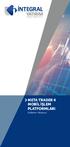 META TRADER 4 MOBİL İŞLEM PLATFORMLARI META TRADER 4 MOBİL İŞLEM PLATFORMLARI KULLANMA KILAVUZU 1 Kurulum Meta Trader 4 mobil işlem platformunu cihazınıza kurmak için öncelikle uygulama marketine giriş
META TRADER 4 MOBİL İŞLEM PLATFORMLARI META TRADER 4 MOBİL İŞLEM PLATFORMLARI KULLANMA KILAVUZU 1 Kurulum Meta Trader 4 mobil işlem platformunu cihazınıza kurmak için öncelikle uygulama marketine giriş
MT4 Platformu Kullanıcı Kılavuzu
 MT4 Platformu Kullanıcı Kılavuzu OCAK 2012 PLATFORMUN BAŞLATILMASI Program indirme linki: http://www.gedik.com/liveupdate/gedikforex4setup.zip Program çift tıklayarak başlatılır. Açılan pencere İleri butonu
MT4 Platformu Kullanıcı Kılavuzu OCAK 2012 PLATFORMUN BAŞLATILMASI Program indirme linki: http://www.gedik.com/liveupdate/gedikforex4setup.zip Program çift tıklayarak başlatılır. Açılan pencere İleri butonu
Ata Foreks Trader. Kullanım Kılavuzu
 Ata Foreks Trader Kullanım Kılavuzu 1 İçindekiler 1. Program Kurulumu 2. Hesabınızın Tanımlanması 3. Meta Trader 4 Ekran Kullanım Özellikleri 4. Emir Gönderilmesi 2 1. Programın Bilgisayarımıza Kurulumu
Ata Foreks Trader Kullanım Kılavuzu 1 İçindekiler 1. Program Kurulumu 2. Hesabınızın Tanımlanması 3. Meta Trader 4 Ekran Kullanım Özellikleri 4. Emir Gönderilmesi 2 1. Programın Bilgisayarımıza Kurulumu
MT4 Platformu u Kullanıcı Kılavuzu ARALIK 2011
 MT4 Platformu u Kullanıcı Kılavuzu ARALIK 2011 Platformun Başlat latılması Program indirme linki: http://www.gedik.com/liveupdate liveupdate/gedikforex4setup. /gedikforex4setup.zip Program çift tıklayarak
MT4 Platformu u Kullanıcı Kılavuzu ARALIK 2011 Platformun Başlat latılması Program indirme linki: http://www.gedik.com/liveupdate liveupdate/gedikforex4setup. /gedikforex4setup.zip Program çift tıklayarak
I PHONE İÇİN META TRADER 4 KULLANIM KILAVUZU
 I PHONE İÇİN META TRADER 4 KULLANIM KILAVUZU Öncelikle itunes ya da Apple Store da arama kısmına Meta Trader 4 yazılır. Arama sonuçlarında aşağıdaki gibi programın logosu ve adı görünecektir. İlgili sayfaya
I PHONE İÇİN META TRADER 4 KULLANIM KILAVUZU Öncelikle itunes ya da Apple Store da arama kısmına Meta Trader 4 yazılır. Arama sonuçlarında aşağıdaki gibi programın logosu ve adı görünecektir. İlgili sayfaya
ÇANKAYA ÜNİVERSİTESİ WEBMAIL KULLANIM KLAVUZU
 ÇANKAYA ÜNİVERSİTESİ WEBMAIL KULLANIM KLAVUZU Üniversitemiz Webmail servisi yenilenmiş olup Roundcube webmail üzerinden servis vermeye başlamıştır. Daha önce kullanılan SquirrelMail servisi https://oldwebmail.cankaya.edu.tr/
ÇANKAYA ÜNİVERSİTESİ WEBMAIL KULLANIM KLAVUZU Üniversitemiz Webmail servisi yenilenmiş olup Roundcube webmail üzerinden servis vermeye başlamıştır. Daha önce kullanılan SquirrelMail servisi https://oldwebmail.cankaya.edu.tr/
ÖĞRENME FAALİYETİ 1 ÖĞRENME FAALİYETİ 1
 ÖĞRENME FAALİYETİ 1 ÖĞRENME FAALİYETİ 1 AMAÇ Bilgisayar ve elektronik tablolama yazılımı sağlandığında elektronik tablolama yazılımı çalışma alanı düzenlemelerini yapabileceksiniz. ARAŞTIRMA Güncel olarak
ÖĞRENME FAALİYETİ 1 ÖĞRENME FAALİYETİ 1 AMAÇ Bilgisayar ve elektronik tablolama yazılımı sağlandığında elektronik tablolama yazılımı çalışma alanı düzenlemelerini yapabileceksiniz. ARAŞTIRMA Güncel olarak
T.C. istanbul ÜNiVERSiTESi ÖĞRENCi BiLGi SiSTEMi. ÖĞRETiM ELEMANI KULLANIM KILAVUZU
 T.C. istanbul ÜNiVERSiTESi ÖĞRENCi BiLGi SiSTEMi ÖĞRETiM ELEMANI KULLANIM KILAVUZU 1 1. Sisteme Giriş Nokta Üniversite Otomasyonu sistemini kullanabilmek için öncelikle Windows işletim sisteminde bulunan
T.C. istanbul ÜNiVERSiTESi ÖĞRENCi BiLGi SiSTEMi ÖĞRETiM ELEMANI KULLANIM KILAVUZU 1 1. Sisteme Giriş Nokta Üniversite Otomasyonu sistemini kullanabilmek için öncelikle Windows işletim sisteminde bulunan
Android İşletim Sistemlerinde Meta Trader 4 İşlem Platformunun Kullanılması
 Android İşletim Sistemlerinde Meta Trader 4 İşlem Platformunun Kullanılması İçindekiler 1 - Kurulum 2. Sayfa 2 Hesaba Giriş 3. Sayfa 3 İşlem Açma 4. Sayfa 4 İşlem Kapatma 5. Sayfa 5 Genel Özellikler 6.
Android İşletim Sistemlerinde Meta Trader 4 İşlem Platformunun Kullanılması İçindekiler 1 - Kurulum 2. Sayfa 2 Hesaba Giriş 3. Sayfa 3 İşlem Açma 4. Sayfa 4 İşlem Kapatma 5. Sayfa 5 Genel Özellikler 6.
MİCROSOFT WORD. Araç çubukları: menü çubuğundan yapabileceğimiz işlemleri daha kısa zamanda araç çubukları ile yapabiliriz.
 MİCROSOFT WORD Office programlarının içersinde genelde yazı yazmak amaçlı kullanılan bir programdır Microsoft Word. Aşıdaki şekilde çalışma sayfası görülür. Şimdi Word çalışma sayfasını inceleyelim. Microsoft
MİCROSOFT WORD Office programlarının içersinde genelde yazı yazmak amaçlı kullanılan bir programdır Microsoft Word. Aşıdaki şekilde çalışma sayfası görülür. Şimdi Word çalışma sayfasını inceleyelim. Microsoft
iphone ve ipad İşletim Sistemlerinde MetaTrader 4 İşlem Platformu KURULUM VE KULLANIM KILAVUZU
 iphone ve ipad İşletim Sistemlerinde MetaTrader 4 İşlem Platformu KURULUM VE KULLANIM KILAVUZU İÇİNDEKİLER 1- KURULUM 2- HESABA GİRİŞ 3- KULLANIM DETAYLARI 4- İŞLEM AÇMA 5- İŞLEM KAPATMA 1.KURULUM itunes
iphone ve ipad İşletim Sistemlerinde MetaTrader 4 İşlem Platformu KURULUM VE KULLANIM KILAVUZU İÇİNDEKİLER 1- KURULUM 2- HESABA GİRİŞ 3- KULLANIM DETAYLARI 4- İŞLEM AÇMA 5- İŞLEM KAPATMA 1.KURULUM itunes
Meta Trader 4 Android Sistem Kurulum Detayları
 Meta Trader 4 Android Sistem Kurulum Detayları İnternet Explorer dan https://play.google.com/store/apps/details?id=net.metaquotes.metatraer4 sayfasına girilir. Sol köşedeki yükle butonuna basılır. Çıkan
Meta Trader 4 Android Sistem Kurulum Detayları İnternet Explorer dan https://play.google.com/store/apps/details?id=net.metaquotes.metatraer4 sayfasına girilir. Sol köşedeki yükle butonuna basılır. Çıkan
ANDROID CİHAZLAR İÇİN META TRADER 4 KULLANIM KILAVUZU
 ANDROID CİHAZLAR İÇİN META TRADER 4 KULLANIM KILAVUZU Öncelikle android markete (https://play.google.com) gidilerek arama kısmına Meta Trader 4 yazılır. Arama sonuçlarında aşağıdaki gibi programın logosu
ANDROID CİHAZLAR İÇİN META TRADER 4 KULLANIM KILAVUZU Öncelikle android markete (https://play.google.com) gidilerek arama kısmına Meta Trader 4 yazılır. Arama sonuçlarında aşağıdaki gibi programın logosu
GOOGLE DRİVE KULLANARAK FORM OLUŞTURMA
 GOOGLE DRİVE KULLANARAK FORM OLUŞTURMA Google Docs yani Google Dokümanlar hizmeti bir süre önce Google Drive adlı bulut depolama hizmetinin içerisine alındı ve çok daha gelişerek yoluna devam etti. Google
GOOGLE DRİVE KULLANARAK FORM OLUŞTURMA Google Docs yani Google Dokümanlar hizmeti bir süre önce Google Drive adlı bulut depolama hizmetinin içerisine alındı ve çok daha gelişerek yoluna devam etti. Google
Anadolu Üniversitesi Sınav Hizmetleri Sınav Kılavuzu. Bilgisayar Araştırma ve Uygulama Merkezi. YÖK Uzman Yardımcılığı Giriş Sınavı
 Anadolu Üniversitesi Sınav Hizmetleri Sınav Kılavuzu Bilgisayar Araştırma ve Uygulama Merkezi YÖK Uzman Yardımcılığı Giriş Sınavı Genel Bilgi Bu kılavuz Anadolu Üniversitesi nin gerçekleştirdiği sınavlara
Anadolu Üniversitesi Sınav Hizmetleri Sınav Kılavuzu Bilgisayar Araştırma ve Uygulama Merkezi YÖK Uzman Yardımcılığı Giriş Sınavı Genel Bilgi Bu kılavuz Anadolu Üniversitesi nin gerçekleştirdiği sınavlara
Luca NET Kobi Ticari Yazılımında ilk yapılacaklar
 Luca NET Kobi Ticari Yazılımında ilk yapılacaklar Luca MMP (Mali Müşavir Paketi) bilgileri ile Luca Üye girişinden sisteme giriş yapıldıktan sonra Luca Net Kobi Ticari Giriş butonuna basarak programa giriş
Luca NET Kobi Ticari Yazılımında ilk yapılacaklar Luca MMP (Mali Müşavir Paketi) bilgileri ile Luca Üye girişinden sisteme giriş yapıldıktan sonra Luca Net Kobi Ticari Giriş butonuna basarak programa giriş
Ecat 8. Hakbim Bilgi İşlem A.Ş. Versiyon
 Ecat 8 Hakbim Bilgi İşlem A.Ş. Versiyon 2015 01.01 1 Ecat8 Nedir? Firmaların elektronik yedek parça kataloğu ihtiyacını karşılamak için Hakbim Bilgi İşlem tarafından geliştirilmiş ve geliştirilmeye devam
Ecat 8 Hakbim Bilgi İşlem A.Ş. Versiyon 2015 01.01 1 Ecat8 Nedir? Firmaların elektronik yedek parça kataloğu ihtiyacını karşılamak için Hakbim Bilgi İşlem tarafından geliştirilmiş ve geliştirilmeye devam
AKINSOFT OfficeMessenger
 AKINSOFT Yardım Dosyası Doküman Versiyon : 1.01.01 Tarih : 20.01.2011 Sayfa-1 1- ÇALIŞMA ŞEKLİ HAKKINDA KISA BİLGİ Yerel ağlarda (ofis veya ev) veya internet üzerinden (E-Ofis programı entegrasyonu sayesinde)
AKINSOFT Yardım Dosyası Doküman Versiyon : 1.01.01 Tarih : 20.01.2011 Sayfa-1 1- ÇALIŞMA ŞEKLİ HAKKINDA KISA BİLGİ Yerel ağlarda (ofis veya ev) veya internet üzerinden (E-Ofis programı entegrasyonu sayesinde)
METATRADER 4 ANDROİD SİSTEMİ KURULUM VE KULLANIM KILAVUZU
 METATRADER 4 ANDROİD SİSTEMİ KURULUM VE KULLANIM KILAVUZU İÇİNDEKİLER 1- KURULUM 2- HESABA GİRİŞ 3- KULLANIM DETAYLARI 4- İŞLEM AÇMA 5- İŞLEM KAPATMA 1.KURULUM Google Play aracılığı ile MetaTrader 4 aratılır
METATRADER 4 ANDROİD SİSTEMİ KURULUM VE KULLANIM KILAVUZU İÇİNDEKİLER 1- KURULUM 2- HESABA GİRİŞ 3- KULLANIM DETAYLARI 4- İŞLEM AÇMA 5- İŞLEM KAPATMA 1.KURULUM Google Play aracılığı ile MetaTrader 4 aratılır
Anadolu Üniversitesi Sınav Hizmetleri Sınav Kılavuzu. Bilgisayar Araştırma ve Uygulama Merkezi
 Anadolu Üniversitesi Sınav Hizmetleri Sınav Kılavuzu Bilgisayar Araştırma ve Uygulama Merkezi Genel Bilgi Bu kılavuz Anadolu Üniversitesi nin gerçekleştirdiği sınavlara başvuru yapma sürecini anlatan bir
Anadolu Üniversitesi Sınav Hizmetleri Sınav Kılavuzu Bilgisayar Araştırma ve Uygulama Merkezi Genel Bilgi Bu kılavuz Anadolu Üniversitesi nin gerçekleştirdiği sınavlara başvuru yapma sürecini anlatan bir
E-Posta Yönetimi. E-Posta Açma, Silme ve Yönetim Kılavuzu
 E-Posta Yönetimi E-Posta Açma, Silme ve Yönetim Kılavuzu E-Posta yönetimi rehberi ile kolayca yeni bir e-posta adresi oluşturabilir, silebilir veya mevcut e-posta sitelerinizi yönetebilirsiniz. Kılavuz
E-Posta Yönetimi E-Posta Açma, Silme ve Yönetim Kılavuzu E-Posta yönetimi rehberi ile kolayca yeni bir e-posta adresi oluşturabilir, silebilir veya mevcut e-posta sitelerinizi yönetebilirsiniz. Kılavuz
KALDIRAÇLI ALIM SATIM İŞLEMLERİ HALKFX META TRADER 4 MOBİL UYGULAMALAR KULLANIM KILAVUZU
 KALDIRAÇLI ALIM SATIM İŞLEMLERİ HALKFX META TRADER 4 MOBİL UYGULAMALAR KULLANIM KILAVUZU İÇİNDEKİLER A- META TRADER 4 HALKFX Iphone Uygulaması 1. HalkFX Iphone Uygulaması Kurulum ve Hesap İşlemleri 2.
KALDIRAÇLI ALIM SATIM İŞLEMLERİ HALKFX META TRADER 4 MOBİL UYGULAMALAR KULLANIM KILAVUZU İÇİNDEKİLER A- META TRADER 4 HALKFX Iphone Uygulaması 1. HalkFX Iphone Uygulaması Kurulum ve Hesap İşlemleri 2.
Ġġ YATIRIM MENKUL DEĞERLER A.ġ. Bilgi Teknolojileri Müdürlüğü. Kullanıcı Kılavuzu. TradeMaster FX - BlackBerry. Sinem Yiğit
 Ġġ YATIRIM MENKUL DEĞERLER A.ġ. Bilgi Teknolojileri Müdürlüğü Kullanıcı Kılavuzu TradeMaster FX - BlackBerry Ürün : TradeMaster FX - BlackBerry Hazırlayan: Sinem Yiğit Değişiklik tarihi: 07.02.2012 Versiyon:
Ġġ YATIRIM MENKUL DEĞERLER A.ġ. Bilgi Teknolojileri Müdürlüğü Kullanıcı Kılavuzu TradeMaster FX - BlackBerry Ürün : TradeMaster FX - BlackBerry Hazırlayan: Sinem Yiğit Değişiklik tarihi: 07.02.2012 Versiyon:
Kullanıcı Kılavuzu. Ġġ YATIRIM MENKUL DEĞERLER A.ġ. TradeMasterFX Meta. Ürün : Değişiklik tarihi: 20.12.2011 Versiyon: 1,0 Özet: TradeMasterFX Meta
 Ġġ YATIRIM MENKUL DEĞERLER A.ġ. Kullanıcı Kılavuzu TradeMasterFX Meta Ürün : TradeMasterFX Meta Değişiklik tarihi: 20.12.2011 Versiyon: 1,0 Özet: TradeMasterFX Meta Kullanıcı Kılavuzu Gizlilik, Uyarı ve
Ġġ YATIRIM MENKUL DEĞERLER A.ġ. Kullanıcı Kılavuzu TradeMasterFX Meta Ürün : TradeMasterFX Meta Değişiklik tarihi: 20.12.2011 Versiyon: 1,0 Özet: TradeMasterFX Meta Kullanıcı Kılavuzu Gizlilik, Uyarı ve
FOREX PİYASASI PLATFORM KULLANIMI
 FOREX PİYASASI PLATFORM KULLANIMI PLATFORMUN GÖRÜNÜMÜ FOREX PİYASASININ AVANTAJLARI Yukarıdaki grafiktede görüldüğü gibi kar al(tp) zarar durdur(sl) emirleri yeni emir penceresi ve terminal bölümündeki
FOREX PİYASASI PLATFORM KULLANIMI PLATFORMUN GÖRÜNÜMÜ FOREX PİYASASININ AVANTAJLARI Yukarıdaki grafiktede görüldüğü gibi kar al(tp) zarar durdur(sl) emirleri yeni emir penceresi ve terminal bölümündeki
FXBOX METATRADER4 KULLANIM KILAVUZU. Mart 2012
 FXBOX METATRADER4 KULLANIM KILAVUZU Mart 2012 İçerik Tablosu 1. Oturum Açma, Kapatma ve Şifre Değiştirme 2. Çalışma Alanı 3. İşlem Yapma 4. Emir Türleri 5. Hesap Bilgileri 6. Grafik 1. Oturum Açma, Kapatma
FXBOX METATRADER4 KULLANIM KILAVUZU Mart 2012 İçerik Tablosu 1. Oturum Açma, Kapatma ve Şifre Değiştirme 2. Çalışma Alanı 3. İşlem Yapma 4. Emir Türleri 5. Hesap Bilgileri 6. Grafik 1. Oturum Açma, Kapatma
HESABINIZA GİRİŞ YAPMAK İÇİN:
 1. SÜRÜM KONTROLÜ: Matriks Trader'ı kullanabilmeniz için, Matriks programınızın sürümünün 2.7.6 ve üzeri olması gerekmektedir. Sürüm kontrolünü, Matriks menüsünün üzerinde fare imlecini bekleterek yapabilirsiniz.
1. SÜRÜM KONTROLÜ: Matriks Trader'ı kullanabilmeniz için, Matriks programınızın sürümünün 2.7.6 ve üzeri olması gerekmektedir. Sürüm kontrolünü, Matriks menüsünün üzerinde fare imlecini bekleterek yapabilirsiniz.
MEB E-Posta Hizmetleri ve Outlook Programı
 MEB E-Posta Hizmetleri ve Outlook Programı İçindekiler Bakanlık E-Posta Hizmetleri ve Sistem Ara yüzü E-posta Hizmetlerinin Outlook Programına Bağlanması Outlook 2010 Kullanımına ilişkin temel bilgiler
MEB E-Posta Hizmetleri ve Outlook Programı İçindekiler Bakanlık E-Posta Hizmetleri ve Sistem Ara yüzü E-posta Hizmetlerinin Outlook Programına Bağlanması Outlook 2010 Kullanımına ilişkin temel bilgiler
Ġġ YATIRIM MENKUL DEĞERLER A.ġ. Bilgi Teknolojileri Müdürlüğü. Kullanıcı Kılavuzu. TradeMaster FX - Android. Sinem Yiğit
 Ġġ YATIRIM MENKUL DEĞERLER A.ġ. Bilgi Teknolojileri Müdürlüğü Kullanıcı Kılavuzu TradeMaster FX - Android Ürün : TradeMaster FX - Android Hazırlayan: Sinem Yiğit Değişiklik tarihi: 07.02.2012 Versiyon:
Ġġ YATIRIM MENKUL DEĞERLER A.ġ. Bilgi Teknolojileri Müdürlüğü Kullanıcı Kılavuzu TradeMaster FX - Android Ürün : TradeMaster FX - Android Hazırlayan: Sinem Yiğit Değişiklik tarihi: 07.02.2012 Versiyon:
LUCA YENİ ARAYÜZ UYGULAMASI
 LUCA YENİ ARAYÜZ UYGULAMASI İçindekiler LUCA Yeni Arayüz Uygulaması... 1 Fiş Listesi Kullanımı... 3 Yeni Fiş... 7 KDV Hesapları... 16 KDV Hesapları Örnek Uygulamalar... 17 Fiş Ayarları... 21 Kısa Yollar...
LUCA YENİ ARAYÜZ UYGULAMASI İçindekiler LUCA Yeni Arayüz Uygulaması... 1 Fiş Listesi Kullanımı... 3 Yeni Fiş... 7 KDV Hesapları... 16 KDV Hesapları Örnek Uygulamalar... 17 Fiş Ayarları... 21 Kısa Yollar...
Kelime işlemcilerin işlevlerini öğrenmek. Başlıca kelime işlemcileri tanımak. Microsoft Word 2010 programı hakkında temel bilgileri öğrenmek.
 Amaçlarımız 2 Kelime işlemcilerin işlevlerini öğrenmek. Başlıca kelime işlemcileri tanımak. programı hakkında temel bilgileri öğrenmek. da metin biçimlendirmek. 1 Kelime İşlemcilerin İşlevleri 3 Kelime
Amaçlarımız 2 Kelime işlemcilerin işlevlerini öğrenmek. Başlıca kelime işlemcileri tanımak. programı hakkında temel bilgileri öğrenmek. da metin biçimlendirmek. 1 Kelime İşlemcilerin İşlevleri 3 Kelime
ÜSKÜDAR ÜNVERSİTESİ EBYS KULLANIM KILAVUZU
 ÜSKÜDAR ÜNVERSİTESİ EBYS KULLANIM KILAVUZU 1. Sisteme Giriş Üsküdar EBYS sistemine giriş için, kullanıcı ismi ve şifre gereklidir. Kullanıcı İsmi: Bu alana, EBYS kullanıcı isminizi giriniz. Bu alan, eğer
ÜSKÜDAR ÜNVERSİTESİ EBYS KULLANIM KILAVUZU 1. Sisteme Giriş Üsküdar EBYS sistemine giriş için, kullanıcı ismi ve şifre gereklidir. Kullanıcı İsmi: Bu alana, EBYS kullanıcı isminizi giriniz. Bu alan, eğer
FXNET İŞLEM PLATFORMU KULLANIM KILAVUZU
 FXNET İŞLEM PLATFORMU KULLANIM KILAVUZU İçerik 1. Hızlı Başlangıç a. Sistem Gereksinimleri b. Sisteme Giriş 2. Genel a. Yeni Pozisyon Açılışı b. Aktif Ve Pasif Emir Girişi c. Zarar Durdur Ve Kar Al Emirleri
FXNET İŞLEM PLATFORMU KULLANIM KILAVUZU İçerik 1. Hızlı Başlangıç a. Sistem Gereksinimleri b. Sisteme Giriş 2. Genel a. Yeni Pozisyon Açılışı b. Aktif Ve Pasif Emir Girişi c. Zarar Durdur Ve Kar Al Emirleri
OYAK YATIRIM SANAL ŞUBE KULLANIM DOKÜMANI
 OYAK YATIRIM SANAL ŞUBE KULLANIM DOKÜMANI BÖLÜMLER 1. Anasayfa 2. Hesabım 2.1. Portföy 2.2. İşlem Hacim Detay Raporu 2.3. Aylık Hacim Raporu 2.4. Hesap Ekstresi 2.5. Hisse Hareketleri 2.6. Günlük İşlem
OYAK YATIRIM SANAL ŞUBE KULLANIM DOKÜMANI BÖLÜMLER 1. Anasayfa 2. Hesabım 2.1. Portföy 2.2. İşlem Hacim Detay Raporu 2.3. Aylık Hacim Raporu 2.4. Hesap Ekstresi 2.5. Hisse Hareketleri 2.6. Günlük İşlem
1. Demo hesap oluşturma... 2. 2. Hesap ve ticaret sunucusu ayarları... 4. 3. Piyasa gözlemi penceresi... 6. 4. Kılavuz penceresı...
 İçindekiler 1. Demo hesap oluşturma... 2 2. Hesap ve ticaret sunucusu ayarları... 4 3. Piyasa gözlemi penceresi... 6 4. Kılavuz penceresı... 8 5. Araçlar penceresi... 10 6. Grafikler... 14 7. Grafik araçları...
İçindekiler 1. Demo hesap oluşturma... 2 2. Hesap ve ticaret sunucusu ayarları... 4 3. Piyasa gözlemi penceresi... 6 4. Kılavuz penceresı... 8 5. Araçlar penceresi... 10 6. Grafikler... 14 7. Grafik araçları...
ÇANKIRI KARATEKİN ÜNİVERSİTESİ ZİMBRA E-POSTA SİSTEMİ KULLANICI DOKÜMANI
 ÇANKIRI KARATEKİN ÜNİVERSİTESİ ZİMBRA E-POSTA SİSTEMİ KULLANICI DOKÜMANI İÇİNDEKİLER GİRİŞ... 3 EPOSTA SİSTEMİNE BAĞLANMA... 3 ESKİ E-POSTLAR... 5 YENİ KİŞİ VEYA GÖREV OLUŞTURMA... 6 MESAJ YAZMA... 6 KİŞİLER...
ÇANKIRI KARATEKİN ÜNİVERSİTESİ ZİMBRA E-POSTA SİSTEMİ KULLANICI DOKÜMANI İÇİNDEKİLER GİRİŞ... 3 EPOSTA SİSTEMİNE BAĞLANMA... 3 ESKİ E-POSTLAR... 5 YENİ KİŞİ VEYA GÖREV OLUŞTURMA... 6 MESAJ YAZMA... 6 KİŞİLER...
Borsa İşlem Platformu
 Borsa İşlem Platformu Kullanıcı Kılavuzu Son Güncelleme Tarihi: 4 Ocak 2019 Bu kullanıcı kılavuzu Borsa İşlem Platformu nun özelliklerini göstermek ve bu özelliklerin nasıl kullanılacağını anlatmak üzere
Borsa İşlem Platformu Kullanıcı Kılavuzu Son Güncelleme Tarihi: 4 Ocak 2019 Bu kullanıcı kılavuzu Borsa İşlem Platformu nun özelliklerini göstermek ve bu özelliklerin nasıl kullanılacağını anlatmak üzere
Meta Trader 4 iphone Kurulum Detayları. itunes üzerinden AppStore / MetaTrader 4 aratılır.
 Meta Trader 4 iphone Kurulum Detayları itunes üzerinden AppStore / MetaTrader 4 aratılır. Yükleme işleminden sonra uygulama açılarak Login with existing account seçeneği tıklanır. Gelen Servers ekranına
Meta Trader 4 iphone Kurulum Detayları itunes üzerinden AppStore / MetaTrader 4 aratılır. Yükleme işleminden sonra uygulama açılarak Login with existing account seçeneği tıklanır. Gelen Servers ekranına
Açılan programın pencere görünümü aşağıdaki gibidir. 2. Araç Çubuğundan kaydet düğmesi ile
 POWERPOINT PROGRAMI Powerpoint bir sunu hazırlama programıdır. Belirli bir konu hakkında bilgi vermek için, derslerle ilgili bir etkinlik hazırlamak için, dinleyicilere görsel ortamda sunum yapmak için
POWERPOINT PROGRAMI Powerpoint bir sunu hazırlama programıdır. Belirli bir konu hakkında bilgi vermek için, derslerle ilgili bir etkinlik hazırlamak için, dinleyicilere görsel ortamda sunum yapmak için
1. ÇALIŞMA ALANI hücre çalışma sayfası kitap Başlık çubuğu Formül çubuğu Aktif hücre Sekmeler Adres çubuğu Kaydırma çubukları Kılavuz çizgileri
 1. ÇALIŞMA ALANI Bir elektronik tablolama yazılımını açtığınızda göreceğiniz şey, kutularla dolu bir pencere olacaktır. Satırlar ve sütunların kesişmesiyle oluşan bu kutulara hücre adı verilir. Hücreleri
1. ÇALIŞMA ALANI Bir elektronik tablolama yazılımını açtığınızda göreceğiniz şey, kutularla dolu bir pencere olacaktır. Satırlar ve sütunların kesişmesiyle oluşan bu kutulara hücre adı verilir. Hücreleri
iphone 4 ve ipad İşletim Sistemlerinde Meta Trader 4 İşlem Platformunun Kullanılması
 iphone 4 ve ipad İşletim Sistemlerinde Meta Trader 4 İşlem Platformunun Kullanılması İçindekiler 1 - Kurulum 2. Sayfa 2 Hesaba Giriş 3. Sayfa 3 Kullanım Detayları 4. Sayfa 4 İşlem Açma 5. Sayfa 5 İşlem
iphone 4 ve ipad İşletim Sistemlerinde Meta Trader 4 İşlem Platformunun Kullanılması İçindekiler 1 - Kurulum 2. Sayfa 2 Hesaba Giriş 3. Sayfa 3 Kullanım Detayları 4. Sayfa 4 İşlem Açma 5. Sayfa 5 İşlem
VELİ KULLANIM KILAVUZU
 Serviscell Mobil Uygulaması VELİ KULLANIM KILAVUZU İÇINDEKILER Giriş Ekranı... 4 Şifre Al... 5 Giriş... 6 Şifremi Unuttum... 7 Menü... 8 Bildirimler... 9 Öğrencim Gelmeyecek...12 Öğrenciler...13 Evim...14
Serviscell Mobil Uygulaması VELİ KULLANIM KILAVUZU İÇINDEKILER Giriş Ekranı... 4 Şifre Al... 5 Giriş... 6 Şifremi Unuttum... 7 Menü... 8 Bildirimler... 9 Öğrencim Gelmeyecek...12 Öğrenciler...13 Evim...14
META TRADER 4 MOBİL İŞLEM PLATFORMLARI KULLANMA KILAVUZU 1. KURULUM
 META TRADER 4 MOBİL İŞLEM PLATFORMLARI KULLANMA KILAVUZU 1. KURULUM Meta Trader 4 mobil işlem platformunu cihazınıza kurmak için öncelikle uygulama marketine giriş yapmanız gerekmektedir. Girişin ardından
META TRADER 4 MOBİL İŞLEM PLATFORMLARI KULLANMA KILAVUZU 1. KURULUM Meta Trader 4 mobil işlem platformunu cihazınıza kurmak için öncelikle uygulama marketine giriş yapmanız gerekmektedir. Girişin ardından
EĞİTMENLER İÇİN UZAKTAN EĞİTİM SİSTEMİ (MOODLE) eders.giresun.edu.tr KULLANIM KILAVUZU
 EĞİTMENLER İÇİN UZAKTAN EĞİTİM SİSTEMİ (MOODLE) eders.giresun.edu.tr KULLANIM KILAVUZU İçindekiler Sisteme Giriş Yapma... 2 Sanal Ders Oluşturma... 3 Sisteme Materyal Yükleme... 13 Sisteme Sanal Ders Videosunu
EĞİTMENLER İÇİN UZAKTAN EĞİTİM SİSTEMİ (MOODLE) eders.giresun.edu.tr KULLANIM KILAVUZU İçindekiler Sisteme Giriş Yapma... 2 Sanal Ders Oluşturma... 3 Sisteme Materyal Yükleme... 13 Sisteme Sanal Ders Videosunu
Açılan pencerede tarafınıza iletilen kullanıcı adı ve şifre ile oturum açabilirsiniz.
 Masa üstündeki ikon üzerine tıklayarak Tradexpress`i çalıştırabilirsiniz. Açılan pencerede tarafınıza iletilen kullanıcı adı ve şifre ile oturum açabilirsiniz. Oturum açmadan önce şifre değiştir kutucuğuna
Masa üstündeki ikon üzerine tıklayarak Tradexpress`i çalıştırabilirsiniz. Açılan pencerede tarafınıza iletilen kullanıcı adı ve şifre ile oturum açabilirsiniz. Oturum açmadan önce şifre değiştir kutucuğuna
TradeAll TR Tablet&Web Uygulaması Kullanım Kılavuzu
 İçindekiler 1- Uygulamaya Giriş 2- Açılış Ekranı 3- Menü Adımları 4- Portföy Ekranı 5- Zincir Emir 6- Teknik Analiz 7- Ayarlar 1. Uygulamaya Giriş TradeAll TR Tablet Uygulamasına Giriş TradeAll TR tablet
İçindekiler 1- Uygulamaya Giriş 2- Açılış Ekranı 3- Menü Adımları 4- Portföy Ekranı 5- Zincir Emir 6- Teknik Analiz 7- Ayarlar 1. Uygulamaya Giriş TradeAll TR Tablet Uygulamasına Giriş TradeAll TR tablet
TradeAll TR Mobil Uygulaması Kullanım Kılavuzu
 İçindekiler 1- na Giriş 2- Açılış Ekranı 3- Menü Adımları 4-Portföy Ekranı 5-Zincir Emir 6-Alarm Hazırlama 7-Ayarlar 1- TradeAll TR Mobil Uygulamasına Giriş TradeAll TR mobil uygulamasına giriş yapmak
İçindekiler 1- na Giriş 2- Açılış Ekranı 3- Menü Adımları 4-Portföy Ekranı 5-Zincir Emir 6-Alarm Hazırlama 7-Ayarlar 1- TradeAll TR Mobil Uygulamasına Giriş TradeAll TR mobil uygulamasına giriş yapmak
Vodafone Cep Sağlık. Kullanıcı Yardım Kılavuzu Sayfa isimlerine tıklayarak ilerleyebilirsiniz. İçindekiler
 Vodafone Cep Sağlık Kullanıcı Yardım Kılavuzu Sayfa isimlerine tıklayarak ilerleyebilirsiniz. Sayfa Adı Sayfa Numarası Kullanıcı Girişi 2 Profilim 3 Acil Durum Sağlık Bilgilerim 4 Özlük Bilgilerim 5 Sağlık
Vodafone Cep Sağlık Kullanıcı Yardım Kılavuzu Sayfa isimlerine tıklayarak ilerleyebilirsiniz. Sayfa Adı Sayfa Numarası Kullanıcı Girişi 2 Profilim 3 Acil Durum Sağlık Bilgilerim 4 Özlük Bilgilerim 5 Sağlık
AdverTech Dijital Tabela Yönetim Yazılımı Kullanım Klavuzu
 AdverTech Dijital Tabela Yönetim Yazılımı Kullanım Klavuzu 1. AdverTechDS Yönetim Paneline Giriş... 2 2. Hiyerarşi Tanımlama... 3 3. Kullanıcı Tanımlama... 4 4. Cihaz Tanımlama... 5 5. Cihaz Kurulumu...
AdverTech Dijital Tabela Yönetim Yazılımı Kullanım Klavuzu 1. AdverTechDS Yönetim Paneline Giriş... 2 2. Hiyerarşi Tanımlama... 3 3. Kullanıcı Tanımlama... 4 4. Cihaz Tanımlama... 5 5. Cihaz Kurulumu...
1. YazBee ana sayfasına girdiğinizde Üye Ol kısmını doldurup KAYIT butonuna tıklayınız.
 1. Üyelik 1. YazBee ana sayfasına girdiğinizde Üye Ol kısmını doldurup KAYIT butonuna tıklayınız. 2. Belirtmiş olduğunuz e-mail adresine YazBee tarafından gönderilen onay mailini onaylayınız. Doğrudan
1. Üyelik 1. YazBee ana sayfasına girdiğinizde Üye Ol kısmını doldurup KAYIT butonuna tıklayınız. 2. Belirtmiş olduğunuz e-mail adresine YazBee tarafından gönderilen onay mailini onaylayınız. Doğrudan
MetaTrader 4 Kullanıcı Rehberi
 MetaTrader 4 Kullanıcı Rehberi 0212 286 30 00 İçindekiler Bölüm 1 MetaTrader 4 Kullanıcı Rehberi Bölüm 2 Bölüm 3 1. Meta Trader 4 Kullanıcı Rehberi... 2. Meta Trader 4 te Uzman Danışman... MetaTrader 4
MetaTrader 4 Kullanıcı Rehberi 0212 286 30 00 İçindekiler Bölüm 1 MetaTrader 4 Kullanıcı Rehberi Bölüm 2 Bölüm 3 1. Meta Trader 4 Kullanıcı Rehberi... 2. Meta Trader 4 te Uzman Danışman... MetaTrader 4
AKINSOFT OtoPark. Yardım Dosyası
 Yardım Dosyası Doküman Versiyon : 1.01.02 Tarih : 23.07.2012 1 1. ÇALIŞMA ŞEKLİ HAKKINDA KISA BİLGİ programı bütün kapalı ve açık otoparklar için geliştirdiği, araçların giriş-çıkış işlemleri, plaka tanıma
Yardım Dosyası Doküman Versiyon : 1.01.02 Tarih : 23.07.2012 1 1. ÇALIŞMA ŞEKLİ HAKKINDA KISA BİLGİ programı bütün kapalı ve açık otoparklar için geliştirdiği, araçların giriş-çıkış işlemleri, plaka tanıma
BIP (Bayi İletişim Portalı) Kullanıcı Dökümanı
 BIP (Bayi İletişim Portalı) Kullanıcı Dökümanı BIP, BSH Ev Aletleri bayilerinin kullanımı için hazırlanan; mevcut uygulamalara tek ekrandan giriş yapmalarını sağlamak; sıkça kontrol ettikleri Stok Durumu,
BIP (Bayi İletişim Portalı) Kullanıcı Dökümanı BIP, BSH Ev Aletleri bayilerinin kullanımı için hazırlanan; mevcut uygulamalara tek ekrandan giriş yapmalarını sağlamak; sıkça kontrol ettikleri Stok Durumu,
GDMFX MT4 İKİLİ OPSİYON YATIRIM KILAVUZU
 GDMFX MT4 İKİLİ OPSİYON YATIRIM KILAVUZU İKİLİ OPSİYON HESABI AÇMAK 1. MetaTrader 4 platformu üzerinde tek bir hesapla hem İkili Opsiyon, hem de Forex ticareti yapabilirsiniz. Tek yapmanız gereken web
GDMFX MT4 İKİLİ OPSİYON YATIRIM KILAVUZU İKİLİ OPSİYON HESABI AÇMAK 1. MetaTrader 4 platformu üzerinde tek bir hesapla hem İkili Opsiyon, hem de Forex ticareti yapabilirsiniz. Tek yapmanız gereken web
Anadolu Üniversitesi Sınav Hizmetleri Sınav Kılavuzu Bilgisayar Araştırma ve Uygulama Merkezi
 Anadolu Üniversitesi Sınav Hizmetleri Sınav Kılavuzu Bilgisayar Araştırma ve Uygulama Merkezi 19. Ulusal Ortaokul Matematik Olimpiyatı ve 22. Ulusal Bilim Olimpiyatları Genel Bilgi Bu kılavuz Anadolu Üniversitesi
Anadolu Üniversitesi Sınav Hizmetleri Sınav Kılavuzu Bilgisayar Araştırma ve Uygulama Merkezi 19. Ulusal Ortaokul Matematik Olimpiyatı ve 22. Ulusal Bilim Olimpiyatları Genel Bilgi Bu kılavuz Anadolu Üniversitesi
YFTRADEFX iphone KULLANIM KILAVUZU
 YFTRADEFX iphone KULLANIM KILAVUZU PLATFORMA GĐRĐŞ App Store aracılığı ile iphone üzerine MetaTrader 4 uygulaması indirilir. Đndirildikten sonra ekrana gelen MetaTrader 4 kısayolu tıklanır. MetaTrader
YFTRADEFX iphone KULLANIM KILAVUZU PLATFORMA GĐRĐŞ App Store aracılığı ile iphone üzerine MetaTrader 4 uygulaması indirilir. Đndirildikten sonra ekrana gelen MetaTrader 4 kısayolu tıklanır. MetaTrader
FXnet Kullanıcı Kılavuzu Mobil Platform
 FXnet Kullanıcı Kılavuzu Mobil Platform 1-Hızlı Başlangıç PrimeTrade in kullanıcı dostu FXNet platformuna gösterdiğiniz ilgi için teşekkür ederiz. Mobil İşlem Platformumuzu tanımak için, lütfen biraz vakit
FXnet Kullanıcı Kılavuzu Mobil Platform 1-Hızlı Başlangıç PrimeTrade in kullanıcı dostu FXNet platformuna gösterdiğiniz ilgi için teşekkür ederiz. Mobil İşlem Platformumuzu tanımak için, lütfen biraz vakit
a. Giriş sekmesi: 1. Paragraf bölümünde Madde İşaretleri veya Numaralandırma seçeneklerinden istediğinize tıklayın.
 Madde İmleri ve Numaralandırma Sıralı veya sırasız listeler oluşturmak için madde imleri ve numaralandırma seçeneğini kullanabilirsiniz. Madde İşaretli ve Numaralandırılmış Listeler Oluşturma Yazılı olan
Madde İmleri ve Numaralandırma Sıralı veya sırasız listeler oluşturmak için madde imleri ve numaralandırma seçeneğini kullanabilirsiniz. Madde İşaretli ve Numaralandırılmış Listeler Oluşturma Yazılı olan
AKINSOFT Web Emlak. Yardım Dosyası. Copyright 2011 AKINSOFT. Sayfa 1. Doküman Versiyon : 1.02.01 Tarih : 03.08.2012
 AKINSOFT Yardım Dosyası Doküman Versiyon : 1.02.01 Tarih : 03.08.2012 Sayfa 1 1. ÇALIŞMA SİSTEMİ HAKKINDA KISA BİLGİ AKINSOFT programı emlakçılar için geliştirilmiş web ara yüzü ile çalışan programdır.
AKINSOFT Yardım Dosyası Doküman Versiyon : 1.02.01 Tarih : 03.08.2012 Sayfa 1 1. ÇALIŞMA SİSTEMİ HAKKINDA KISA BİLGİ AKINSOFT programı emlakçılar için geliştirilmiş web ara yüzü ile çalışan programdır.
Kurumsal Grup E-Posta Eğitim Dokümanı
 Kurumsal Grup E-Posta Eğitim Dokümanı Bu Eğitim Dokümanı Bilişim Merkezi Modelleme Grubu Öğrencileri Tarafından Hazırlanmıştır. İçindekiler Kurumsal Grup E-Posta Nedir?... 2 Amaçlar... 3 1. Liste Talebinde
Kurumsal Grup E-Posta Eğitim Dokümanı Bu Eğitim Dokümanı Bilişim Merkezi Modelleme Grubu Öğrencileri Tarafından Hazırlanmıştır. İçindekiler Kurumsal Grup E-Posta Nedir?... 2 Amaçlar... 3 1. Liste Talebinde
Çağrı Uygulaması Kullanım Kılavuzu
 Çağrı Uygulaması Kullanım Kılavuzu Web Çağrı uygulamasıyla açmış olduğunuz çağrılara ilişkin olarak; Tekil bir çağrı numarası (Örnek: 005404) alırsınız. Çağrılarınız, ilgili gruplara otomatik olarak sistem
Çağrı Uygulaması Kullanım Kılavuzu Web Çağrı uygulamasıyla açmış olduğunuz çağrılara ilişkin olarak; Tekil bir çağrı numarası (Örnek: 005404) alırsınız. Çağrılarınız, ilgili gruplara otomatik olarak sistem
Satış Destek Personeli Eğitim Dökümanı
 Satış Destek Personeli Eğitim Dökümanı İçindekiler 1. Giriş Ekranı 2. Genel Görünüm 3. Dosyalar 4. Firmalar 5. Aktivasyon 1 6. Aktivasyon 2 1. Giriş Ekranı Redcrm sistemine giriş için kullanılacak linkler
Satış Destek Personeli Eğitim Dökümanı İçindekiler 1. Giriş Ekranı 2. Genel Görünüm 3. Dosyalar 4. Firmalar 5. Aktivasyon 1 6. Aktivasyon 2 1. Giriş Ekranı Redcrm sistemine giriş için kullanılacak linkler
Ġġ YATIRIM MENKUL DEĞERLER A.ġ. Bilgi Teknolojileri Müdürlüğü. Kullanıcı Kılavuzu. TradeMaster FX - WebTrader. Sinem Yiğit
 Ġġ YATIRIM MENKUL DEĞERLER A.ġ. Bilgi Teknolojileri Müdürlüğü Kullanıcı Kılavuzu TradeMaster FX - WebTrader Ürün : TradeMaster FX - WebTrader Hazırlayan: Sinem Yiğit Değişiklik tarihi: 07.02.2012 Versiyon:
Ġġ YATIRIM MENKUL DEĞERLER A.ġ. Bilgi Teknolojileri Müdürlüğü Kullanıcı Kılavuzu TradeMaster FX - WebTrader Ürün : TradeMaster FX - WebTrader Hazırlayan: Sinem Yiğit Değişiklik tarihi: 07.02.2012 Versiyon:
OPARWEB VE MMWEB YENİ B2B SİSTEMLERİ
 OPARWEB VE MMWEB YENİ B2B SİSTEMLERİ 1. Giriş OparWeb için http://b2b.opar.com MMWeb için http://b2b.magnetimarelliturkiye.com Yukarıdaki web adreslerinden sisteme ulaşılarak kullanıcı adı ve şifre ile
OPARWEB VE MMWEB YENİ B2B SİSTEMLERİ 1. Giriş OparWeb için http://b2b.opar.com MMWeb için http://b2b.magnetimarelliturkiye.com Yukarıdaki web adreslerinden sisteme ulaşılarak kullanıcı adı ve şifre ile
Kullanıcı Kılavuzu. Ürün : Değişiklik tarihi: 26.07.2012 Versiyon: 1,0 Özet: TradeMasterFX Platformları. TradeMasterFX Platformları Kullanıcı Kılavuzu
 İŞ YATIRIM MENKUL DEĞERLER A.Ş. Kullanıcı Kılavuzu TradeMasterFX Platformları Ürün : TradeMasterFX Platformları Değişiklik tarihi: 26.07.2012 Versiyon: 1,0 Özet: TradeMasterFX Platformları Kullanıcı Kılavuzu
İŞ YATIRIM MENKUL DEĞERLER A.Ş. Kullanıcı Kılavuzu TradeMasterFX Platformları Ürün : TradeMasterFX Platformları Değişiklik tarihi: 26.07.2012 Versiyon: 1,0 Özet: TradeMasterFX Platformları Kullanıcı Kılavuzu
İÇERİK YÖNETİM SİSTEMİ KULLANMA KILAVUZU
 T.C. SÜLEYMAN DEMİREL ÜNİVERSİTESİ BİLGİ İŞLEM DAİRE BAŞKANLIĞI İÇERİK YÖNETİM SİSTEMİ KULLANMA KILAVUZU Hazırlayanlar Mahmut ÖZDEMİR Sezgin SERPEN Büşra TUNCER Yönetim Paneli Kullanımı Sistemin yönetim
T.C. SÜLEYMAN DEMİREL ÜNİVERSİTESİ BİLGİ İŞLEM DAİRE BAŞKANLIĞI İÇERİK YÖNETİM SİSTEMİ KULLANMA KILAVUZU Hazırlayanlar Mahmut ÖZDEMİR Sezgin SERPEN Büşra TUNCER Yönetim Paneli Kullanımı Sistemin yönetim
BEUN VPN Hizmeti. VPN Nedir?
 BEUN VPN Hizmeti VPN Nedir? VPN, Virtual Private Network, yani Sanal Özel Ağ ın kısaltılmasıdır. VPN, İnternet gibi halka açık telekomünikasyon altyapılarını kullanarak kullanıcılar veya uzak ofisleri
BEUN VPN Hizmeti VPN Nedir? VPN, Virtual Private Network, yani Sanal Özel Ağ ın kısaltılmasıdır. VPN, İnternet gibi halka açık telekomünikasyon altyapılarını kullanarak kullanıcılar veya uzak ofisleri
Windows Live Mail Programı Kurulumu ve Ayarlanması
 Windows Live Mail Programı Kurulumu ve Ayarlanması MEB in e-posta hizmetine Internet sitesi üzerinden girildiğinde sistemin çok yavaş çalıştığı veya açılmadığı gibi sorunlarla karşılaşılmaktadır. Bu nedenlerle
Windows Live Mail Programı Kurulumu ve Ayarlanması MEB in e-posta hizmetine Internet sitesi üzerinden girildiğinde sistemin çok yavaş çalıştığı veya açılmadığı gibi sorunlarla karşılaşılmaktadır. Bu nedenlerle
2016 Bahar Dönemi. İşveren ve İşveren Vekili için. İş Sağlığı ve Güvenliği Hizmetleri. e-sertifika Programı. Başvuru Kılavuzu
 2016 Bahar Dönemi İşveren ve İşveren Vekili için İş Sağlığı ve Güvenliği Hizmetleri e-sertifika Programı Başvuru Kılavuzu 1. Genel Bilgi 2. Yeni Üyelik Giriş İşlemleri 3. Başvuru İşlemleri 4. Şifre Hatırlatma
2016 Bahar Dönemi İşveren ve İşveren Vekili için İş Sağlığı ve Güvenliği Hizmetleri e-sertifika Programı Başvuru Kılavuzu 1. Genel Bilgi 2. Yeni Üyelik Giriş İşlemleri 3. Başvuru İşlemleri 4. Şifre Hatırlatma
AEGEE-Eskişehir Online Web Yönetim Paneli ( WEBBY ) Yardım Dökümanı
 AEGEE-Eskişehir Online Web Yönetim Paneli ( WEBBY ) Yardım Dökümanı Emre GÜLCAN IT Responsible & Web Admin AEGEE-Eskişehir emregulcan@gmail.com e_gulcan@hotmail.com 0535 729 55 20 1 1. YÖNETİM PANELİNE
AEGEE-Eskişehir Online Web Yönetim Paneli ( WEBBY ) Yardım Dökümanı Emre GÜLCAN IT Responsible & Web Admin AEGEE-Eskişehir emregulcan@gmail.com e_gulcan@hotmail.com 0535 729 55 20 1 1. YÖNETİM PANELİNE
Microsoft Word 2010 ara yüzündeki bölümler aşağıda gösterilmiştir.
 Başlangıç Bu dersin amacı, öğrencilerin çalışma hayatlarında Microsoft Word programını daha etkili ve verimli kullanmalarını sağlamak ve karşılaştıkları sorunların çözümlerine ulaşma konusunda deneyim
Başlangıç Bu dersin amacı, öğrencilerin çalışma hayatlarında Microsoft Word programını daha etkili ve verimli kullanmalarını sağlamak ve karşılaştıkları sorunların çözümlerine ulaşma konusunda deneyim
Ecza Depolarına Ait E-Fatura Aktarım Modülü
 Bilge Elektronik Ltd. Şti. Eczanem Otomasyon Sistemi Ecza Depolarına Ait E-Fatura Aktarım Modülü 1 1. SELÇUK/AS/NEVZAT/DİLEK Ecza Depoları E-Fatura Aktarımı.. 3 2. HEDEF Ecza Deposu E-Fatura Aktarımı..
Bilge Elektronik Ltd. Şti. Eczanem Otomasyon Sistemi Ecza Depolarına Ait E-Fatura Aktarım Modülü 1 1. SELÇUK/AS/NEVZAT/DİLEK Ecza Depoları E-Fatura Aktarımı.. 3 2. HEDEF Ecza Deposu E-Fatura Aktarımı..
Vmeet Hızlı Kullanım Kılavuzu Birtel İletişim Teknolojileri
 Vmeet Hızlı Kullanım Kılavuzu Birtel İletişim Teknolojileri İçindekiler Başlarken... 3 Ses ve görüntü ayarları için;... 3 1. Adım Hoparlör Kurulumu:... 5 2. Adım Mikrofon Kurulumu:... 6 3. Adım Kamera
Vmeet Hızlı Kullanım Kılavuzu Birtel İletişim Teknolojileri İçindekiler Başlarken... 3 Ses ve görüntü ayarları için;... 3 1. Adım Hoparlör Kurulumu:... 5 2. Adım Mikrofon Kurulumu:... 6 3. Adım Kamera
Arabulucuların başvuru, dosya kabul-ret ve teslim işlemleri başta olmak üzere tüm işlemlerini elektronik ortamda yapmaları sağlanmıştır.
 Arabulucu Portalı Arabulucuların başvuru, dosya kabul-ret ve teslim işlemleri başta olmak üzere tüm işlemlerini elektronik ortamda yapmaları sağlanmıştır. 2017 yılı sonu itibariyle UYAP Arabulucu Portal
Arabulucu Portalı Arabulucuların başvuru, dosya kabul-ret ve teslim işlemleri başta olmak üzere tüm işlemlerini elektronik ortamda yapmaları sağlanmıştır. 2017 yılı sonu itibariyle UYAP Arabulucu Portal
META TRADER 4 GCM MetaTrader 4 Kurulum ve Eğitim Kılavuzu
 META TRADER 4 GCM MetaTrader 4 Kurulum ve Eğitim Kılavuzu Web Trader Kolay Kullanım Kılavuzu İÇİNDEKİLER GCM MetaTrader Kurulumu...1-2 GCM MetaTrader Giriş...3 GCM MetaTrader Özellikleri...4 GCM MetaTrader
META TRADER 4 GCM MetaTrader 4 Kurulum ve Eğitim Kılavuzu Web Trader Kolay Kullanım Kılavuzu İÇİNDEKİLER GCM MetaTrader Kurulumu...1-2 GCM MetaTrader Giriş...3 GCM MetaTrader Özellikleri...4 GCM MetaTrader
ELEKTRONİK BELGE YÖNETİM SİSTEMİ (EBYS)
 ELEKTRONİK BELGE YÖNETİM SİSTEMİ (EBYS) AGENT KULLANIM DOKÜMANI HİZMETE ÖZEL 1/21 Rev. 1 İÇİNDEKİLER 1 İÇİNDEKİLER 2 1.1. AYARLAR... 3 1.2. YENİLE... 7 1.3. BİLDİRİM VE GÖREVLER... 9 1.4. ENVİSİON ANA
ELEKTRONİK BELGE YÖNETİM SİSTEMİ (EBYS) AGENT KULLANIM DOKÜMANI HİZMETE ÖZEL 1/21 Rev. 1 İÇİNDEKİLER 1 İÇİNDEKİLER 2 1.1. AYARLAR... 3 1.2. YENİLE... 7 1.3. BİLDİRİM VE GÖREVLER... 9 1.4. ENVİSİON ANA
ZİRAAT BANKASI - SERVİS GÖREVLİSİ SINAVI
 ZİRAAT BANKASI - SERVİS GÖREVLİSİ SINAVI 1. Genel Bilgi 2. Yeni Üyelik Giriş İşlemleri 3. Başvuru İşlemleri 4. Şifre Hatırlatma İşlemleri 5. Şifre Değiştirme İşlemleri 6. Başvurduğunuz Sınavlar Genel Bilgi
ZİRAAT BANKASI - SERVİS GÖREVLİSİ SINAVI 1. Genel Bilgi 2. Yeni Üyelik Giriş İşlemleri 3. Başvuru İşlemleri 4. Şifre Hatırlatma İşlemleri 5. Şifre Değiştirme İşlemleri 6. Başvurduğunuz Sınavlar Genel Bilgi
Eğitmen. Öğretmen/Eğitmen.
 Öğretmen/Eğitmen İçindekiler VeduBox İçeriği- Öğretmen... 3 Ana Sayfa... 3 Takvimim... 4 Takvimim... 4 Akademik Takvim... 4 Derslerim... 4 Ders Profili... 5 İçerik... 5 Duyurular... 7 Ödevler:... 8 Anketler...
Öğretmen/Eğitmen İçindekiler VeduBox İçeriği- Öğretmen... 3 Ana Sayfa... 3 Takvimim... 4 Takvimim... 4 Akademik Takvim... 4 Derslerim... 4 Ders Profili... 5 İçerik... 5 Duyurular... 7 Ödevler:... 8 Anketler...
MATRİKS VERİ TERMİNALİ GELİŞMİŞ ALARM
 MATRİKS VERİ TERMİNALİ GELİŞMİŞ ALARM Versiyon 7.0.8 1.12.2013 Matriks Bilgi Dağıtım Hizmetleri A.Ş. MATRİKS VERİ TERMİNALİ GELİŞMİŞ ALARM İçindekiler 1. İlk Bilgiler... 2 2. Sekmeler (Alarm Tanımlama
MATRİKS VERİ TERMİNALİ GELİŞMİŞ ALARM Versiyon 7.0.8 1.12.2013 Matriks Bilgi Dağıtım Hizmetleri A.Ş. MATRİKS VERİ TERMİNALİ GELİŞMİŞ ALARM İçindekiler 1. İlk Bilgiler... 2 2. Sekmeler (Alarm Tanımlama
TAKSİ-DURAK MÜŞTERİ TAKİP PROGRAMI
 TAKSİ-DURAK MÜŞTERİ TAKİP PROGRAMI Bu programa müşterilerinizi ekleyerek müşterilerinizin listesini takip edebilirsiniz, aynı zamanda müşterilerinize sms gönderebilir ve arayan müşterilerinizin listesini
TAKSİ-DURAK MÜŞTERİ TAKİP PROGRAMI Bu programa müşterilerinizi ekleyerek müşterilerinizin listesini takip edebilirsiniz, aynı zamanda müşterilerinize sms gönderebilir ve arayan müşterilerinizin listesini
ecyber Kullanıcı Kılavuzu 1 / 1 1. ecyber hakkında... 1 2. Sistem gereksinimleri:... 2 Donanım:... 2 Yazılım:... 2 3. Kullanım Rehberi...
 ecyber Kullanıcı Kılavuzu 1 / 1 1. ecyber hakkında... 1 2. Sistem gereksinimleri:... 2 Donanım:... 2 Yazılım:... 2 3. Kullanım Rehberi... 3 İndirme... 3 Sunucu yazılım kurulumu... 3 Kurulum sayfası çıkacaktır...
ecyber Kullanıcı Kılavuzu 1 / 1 1. ecyber hakkında... 1 2. Sistem gereksinimleri:... 2 Donanım:... 2 Yazılım:... 2 3. Kullanım Rehberi... 3 İndirme... 3 Sunucu yazılım kurulumu... 3 Kurulum sayfası çıkacaktır...
Kullanıcı Kılavuzu. Ürün : Değişiklik tarihi: 25.07.2012 Versiyon: 1,0 Özet: TradeMasterFX iphone. TradeMasterFX iphone Kullanıcı Kılavuzu
 İŞ YATIRIM MENKUL DEĞERLER A.Ş. Kullanıcı Kılavuzu TradeMasterFX iphone Ürün : TradeMasterFX iphone Değişiklik tarihi: 25.07.2012 Versiyon: 1,0 Özet: TradeMasterFX iphone Kullanıcı Kılavuzu Gizlilik, Uyarı
İŞ YATIRIM MENKUL DEĞERLER A.Ş. Kullanıcı Kılavuzu TradeMasterFX iphone Ürün : TradeMasterFX iphone Değişiklik tarihi: 25.07.2012 Versiyon: 1,0 Özet: TradeMasterFX iphone Kullanıcı Kılavuzu Gizlilik, Uyarı
5.Slayt ana hat görünümü 6.Görev bölmesi penceresi 7.Not alanı 8.Durum çubuğu
 MS POWERPOINT 2010 PowerPoint, Windows ortamında çalışan bir sunu paket programıdır. Metin, taslak, çizim ve grafikler kullanılarak sunular, slaytlar, broşürler, bildiriler, konuşmacı notları ve taslaklar
MS POWERPOINT 2010 PowerPoint, Windows ortamında çalışan bir sunu paket programıdır. Metin, taslak, çizim ve grafikler kullanılarak sunular, slaytlar, broşürler, bildiriler, konuşmacı notları ve taslaklar
ZİRVEDRİVE IOS YAZILIMI KULLANIM KILAVUZU
 ZİRVEDRİVE IOS YAZILIMI KULLANIM KILAVUZU Kullanıcı Girişi: Giriş ekranınd sisteme giriş yapılır. dan kullanıcı adı ve şifre bilgileri girilip giriş butonuna basılarak Sistem Ekranı: 4 2 1 2 3 Klasörler
ZİRVEDRİVE IOS YAZILIMI KULLANIM KILAVUZU Kullanıcı Girişi: Giriş ekranınd sisteme giriş yapılır. dan kullanıcı adı ve şifre bilgileri girilip giriş butonuna basılarak Sistem Ekranı: 4 2 1 2 3 Klasörler
Turgut Özal Üniversitesi WEB Sitesi Kullanım Kılavuzu
 Turgut Özal Üniversitesi WEB Sitesi Kullanım Kılavuzu Temmuz 2012 Turgut Özal Üniversitesi web sitesi yönetim paneline aşağıdaki link yardımıyla ulaşabiliriz. http://www.turgutozal.edu.tr/webmin/ Karşımıza
Turgut Özal Üniversitesi WEB Sitesi Kullanım Kılavuzu Temmuz 2012 Turgut Özal Üniversitesi web sitesi yönetim paneline aşağıdaki link yardımıyla ulaşabiliriz. http://www.turgutozal.edu.tr/webmin/ Karşımıza
AKINSOFT Franchise Server 2 Yardım Dokümanı
 AKINSOFT Franchise Server 2 Yardım Dokümanı Doküman Versiyon: 01.02.02 Tarih: 03.03.2015 1 1. ÇALIŞMA SİSTEMİ HAKKINDA BİLGİ Franchise Server 2 programı; Franchising veren veya bağımsız birimlerinin satış
AKINSOFT Franchise Server 2 Yardım Dokümanı Doküman Versiyon: 01.02.02 Tarih: 03.03.2015 1 1. ÇALIŞMA SİSTEMİ HAKKINDA BİLGİ Franchise Server 2 programı; Franchising veren veya bağımsız birimlerinin satış
Sisteme daha önce kayıt olmuş yazar giriş ekranında (Resim 1) kullanıcı adı (kayıt olduğu
 EMANUSCRIPT YAZAR İÇİN KULLANIM KILAVUZU 1. Sisteme Giriş Sisteme Kayıtlı Yazar ise Sisteme daha önce kayıt olmuş yazar giriş ekranında (Resim 1) kullanıcı adı (kayıt olduğu e-mail adresidir) ve şifresini
EMANUSCRIPT YAZAR İÇİN KULLANIM KILAVUZU 1. Sisteme Giriş Sisteme Kayıtlı Yazar ise Sisteme daha önce kayıt olmuş yazar giriş ekranında (Resim 1) kullanıcı adı (kayıt olduğu e-mail adresidir) ve şifresini
MS POWERPOINT 2010. Şekil 111 Powerpoint 2010 Programını Başlatmak
 MS POWERPOINT 2010 1.Giriş: PowerPoint, Windows ortamında çalışan bir sunu paket programıdır. Metin, taslak, çizim ve grafikler kullanılarak sunular, slaytlar, broşürler, bildiriler, konuşmacı notları
MS POWERPOINT 2010 1.Giriş: PowerPoint, Windows ortamında çalışan bir sunu paket programıdır. Metin, taslak, çizim ve grafikler kullanılarak sunular, slaytlar, broşürler, bildiriler, konuşmacı notları
AKINSOFT E-Mutabakat. Yardım Dosyası
 AKINSOFT Yardım Dosyası Doküman Versiyon : 1.02.01 Tarih : 22.01.2015 1 WOLVOX 1. E-MUTABAKAT HAKKINDA 1.1. Nedir? Carilerinizle mutabakat sağlamak artık AKINSOFT'la çalışmanın verdiği avantajla tek tuş
AKINSOFT Yardım Dosyası Doküman Versiyon : 1.02.01 Tarih : 22.01.2015 1 WOLVOX 1. E-MUTABAKAT HAKKINDA 1.1. Nedir? Carilerinizle mutabakat sağlamak artık AKINSOFT'la çalışmanın verdiği avantajla tek tuş
AKINSOFT NetFoto. Yardım Dosyası. Doküman Versiyon : 1.01.01 Tarih : 27.12.2010. Sayfa-1. Copyright 2010 AKINSOFT
 AKINSOFT Yardım Dosyası Doküman Versiyon : 1.01.01 Tarih : 27.12.2010 Sayfa-1 1- ÇALIŞMA ŞEKLİ HAKKINDA KISA BİLGİ AKINSOFT programı tüm fotoğraf sütüdyolarına hitap etmektedir. A-) Güvenli hızlı ve çok
AKINSOFT Yardım Dosyası Doküman Versiyon : 1.01.01 Tarih : 27.12.2010 Sayfa-1 1- ÇALIŞMA ŞEKLİ HAKKINDA KISA BİLGİ AKINSOFT programı tüm fotoğraf sütüdyolarına hitap etmektedir. A-) Güvenli hızlı ve çok
GİRİŞ KULLANIM KILAVUZU
 İçindekiler GİRİŞ... 2 KULLANIM KILAVUZU... 3 Kullanıcı Arayüzü;... 3 Full sürümde yer alan modüller;... 4 Finans Modülü... 5 Yeni Cari hesap nasıl eklenir?... 5 Cari Hesap Fişi Nasıl Oluşturulur?... 8
İçindekiler GİRİŞ... 2 KULLANIM KILAVUZU... 3 Kullanıcı Arayüzü;... 3 Full sürümde yer alan modüller;... 4 Finans Modülü... 5 Yeni Cari hesap nasıl eklenir?... 5 Cari Hesap Fişi Nasıl Oluşturulur?... 8
19. Ulusal Ortaokul Matematik Olimpiyatı ve 22. Ulusal Bilim Olimpiyatları. Anadolu Üniversitesi Sınav Hizmetleri Sınav Kılavuzu
 Anadolu Üniversitesi Sınav Hizmetleri Sınav Kılavuzu Bilgisayar Araştırma ve Uygulama Merkezi 19. Ulusal Ortaokul Matematik Olimpiyatı ve 22. Ulusal Bilim Olimpiyatları Genel Bilgi Bu kılavuz Anadolu Üniversitesi
Anadolu Üniversitesi Sınav Hizmetleri Sınav Kılavuzu Bilgisayar Araştırma ve Uygulama Merkezi 19. Ulusal Ortaokul Matematik Olimpiyatı ve 22. Ulusal Bilim Olimpiyatları Genel Bilgi Bu kılavuz Anadolu Üniversitesi
bayi.obaperdesan.com.tr Kullanıcı Dokumanı
 bayi.obaperdesan.com.tr Kullanıcı Dokumanı Bayi siparişlerinin giriş ve ekstre takibini yapmak üzere geliştirdiğimiz web sitemiz bayi.obaperdesan.com.tr nin kullanımı bu dokumanda açıklanmıştır. Siteye
bayi.obaperdesan.com.tr Kullanıcı Dokumanı Bayi siparişlerinin giriş ve ekstre takibini yapmak üzere geliştirdiğimiz web sitemiz bayi.obaperdesan.com.tr nin kullanımı bu dokumanda açıklanmıştır. Siteye
Seçenekler Menüsünden Genel Sekmesi
 Seçenekler Menüsünden Genel Sekmesi Word 2003 açtıktan sonra ARAÇLAR>SEÇENEKLER tıklanır. Karşımıza bu tür ekran çıkar. İlk komut Arka planda yeniden sayfalandır ; Siz çalışırken belgeleri otomatik olarak
Seçenekler Menüsünden Genel Sekmesi Word 2003 açtıktan sonra ARAÇLAR>SEÇENEKLER tıklanır. Karşımıza bu tür ekran çıkar. İlk komut Arka planda yeniden sayfalandır ; Siz çalışırken belgeleri otomatik olarak
İntegral Pro. Yarı-Kopyalamaya Hızlı Başlangıç Kılavuzu GİRİŞ
 İntegral Pro Yarı-Kopyalamaya Hızlı Başlangıç Kılavuzu GİRİŞ Yarı-kopyalama, traderlerin gerçek zamanlı olarak deneyimli forex traderlerin al ve sat işaretlerini görüntülemesini sağlayan yenilikçi bir
İntegral Pro Yarı-Kopyalamaya Hızlı Başlangıç Kılavuzu GİRİŞ Yarı-kopyalama, traderlerin gerçek zamanlı olarak deneyimli forex traderlerin al ve sat işaretlerini görüntülemesini sağlayan yenilikçi bir
